Page 1

HP ScanJet Pro 3500 f1 Flatbed Scanner
www.hp.com/support
Пайдаланушы нұсқаулығы
Page 2
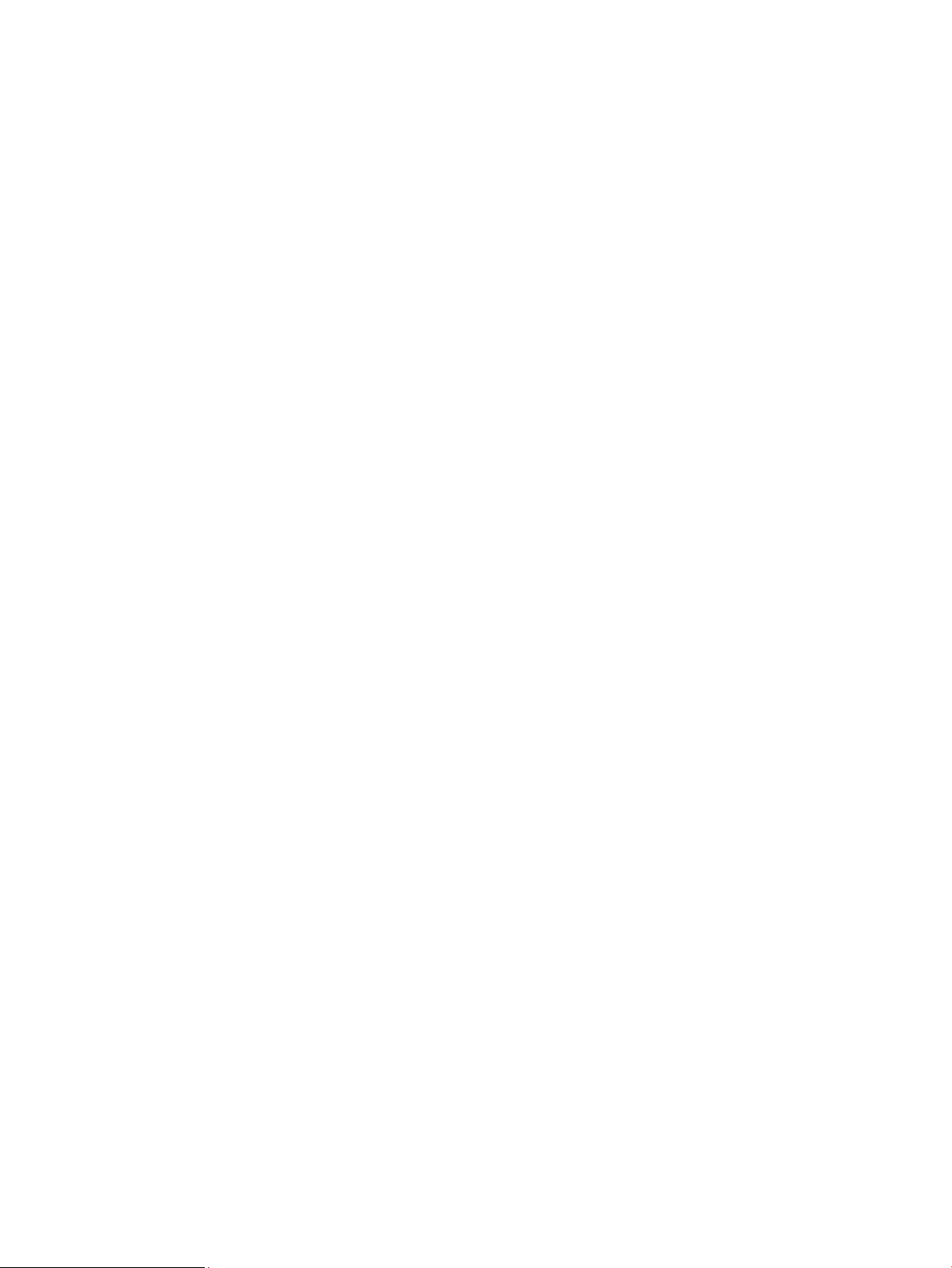
Page 3
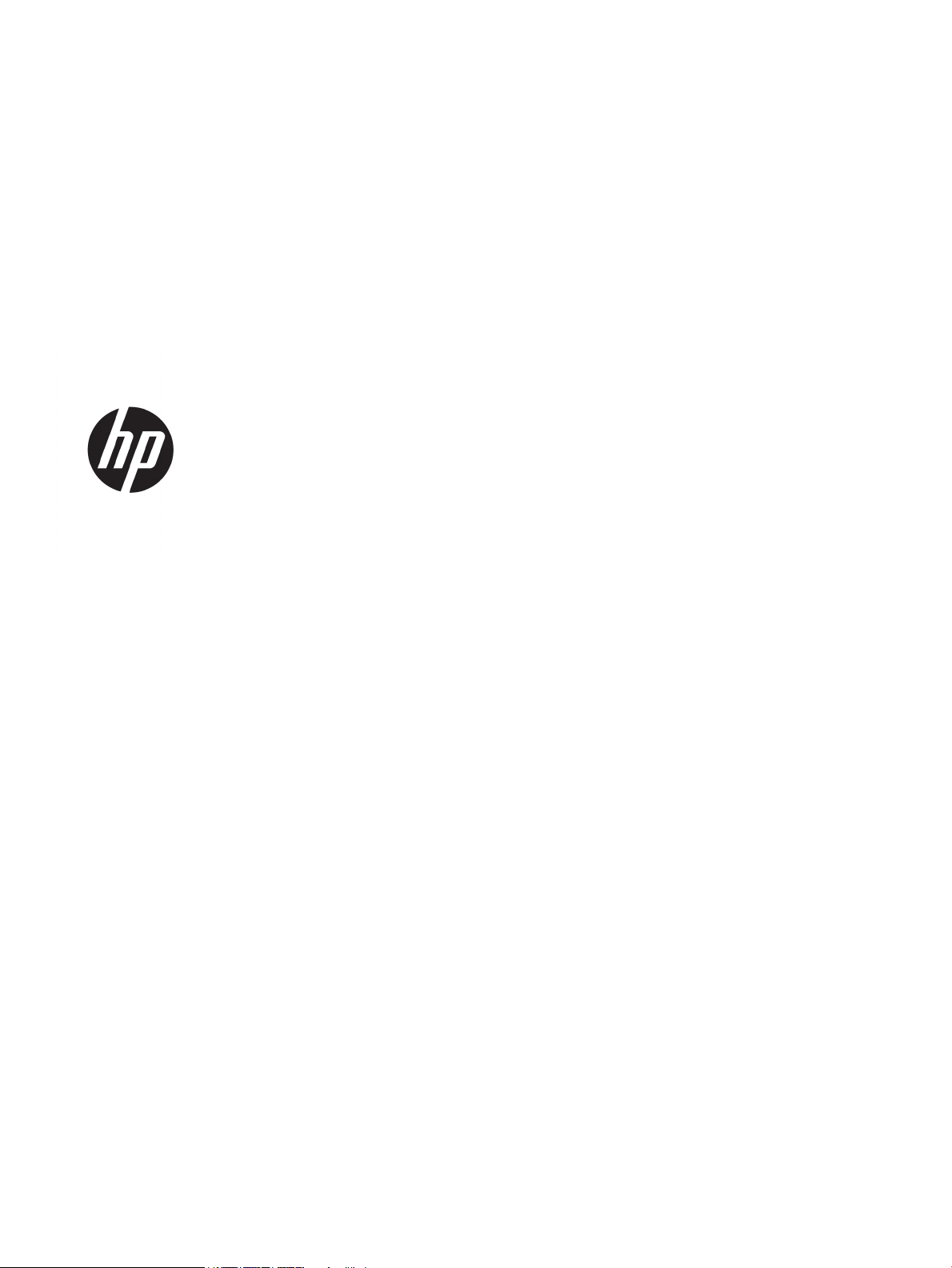
HP ScanJet Pro 3500 f1 Flatbed Scanner
Пайдаланушы нұсқаулығы
Page 4

Авторлық құқық және лицензия
Сауда белгісінің несиелері
© 2015 Copyright HP Development Company,
L.P.
Авторлық құқықтар туралы заңдарда
рұқсат етілгеннен басқа жағдайларда
алдын ала жазбаша рұқсатсыз көшіруге,
бейімдеуге немесе аударуға тыйым
салынады.
Осы жерде қамтылған мәліметтер ескертусіз
өзгертуге бағынады.
HP өнімдері мен қызметтеріне арналған
кепілдіктер ғана осындай өнімдер мен
қызметтерді толықтарын нақты кепілдеме
ережелерін орындау үшін орнатылады. Осы
жердегі ешбір мәлімет қосымша
кепілдемеге негізделген түрде
тұспалданбайды. HP осы құжаттағы ешбір
техникалық немесе редакторлық қателер,
не болмаса қамтылмай қалған мәліметтер
үшін жауапты емес.
ENERGY STAR® (Қуат үнемдеу) және ENERGY
®
(Қуат үнемдеу) белгісі тіркелген АҚШ
STAR
белгілері болып табылады.
Microsoft®, Windows®, Windows® XP және
Windows Vista® — Microsoft
корпорациясының АҚШ-та тіркелген сауда
белгілері.
3-басылым, қыркүйек, 2015 ж.
Page 5
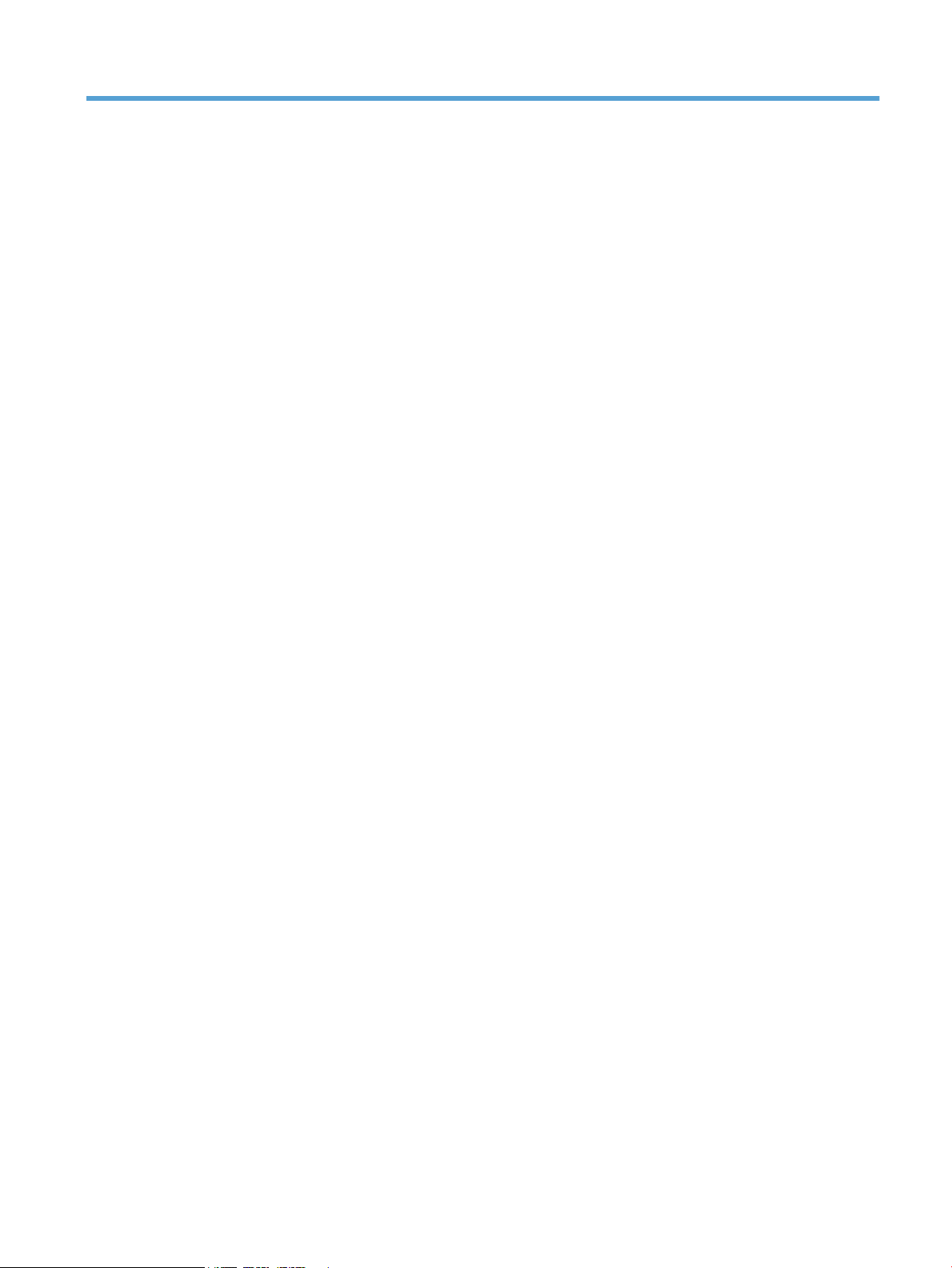
Maзмұны
1 Өнімге шолу ................................................................................................................................................. 1
Өнім көріністері .................................................................................................................................................... 2
Алдыңғы жағынан көрінісі ............................................................................................................... 2
Артқы жағынан көрініс ..................................................................................................................... 2
Сериялық нөмір және өнім нөмірі .................................................................................................... 3
Басқару тақтасы ................................................................................................................................ 3
Өнімнің ерекшеліктері ......................................................................................................................................... 5
Техникалық сипаттамалары ............................................................................................................. 5
Қолдау көрсетілетін операциялық жүйелер .................................................................................. 5
Өнімнің өлшемдері ............................................................................................................................ 5
Қуатты тұтыну, электр сипаттамалары мен дыбыс шығару ........................................................ 5
Жұмыс ортасының ауқымы .............................................................................................................. 6
Өнімнің аппараттық құрал параметрлерін және бағдарламалық құралдарды орнату .............................. 7
Аппараттық құралды орнату ........................................................................................................... 7
Бағдарламалық құрал жаңартуларын алу тәсілі .......................................................................... 7
Өнім ерекшеліктері .............................................................................................................................................. 8
Өнім ерекшеліктері ............................................................................................................................ 8
Сканер бағдарламалық құралы (Windows) ....................................................................................................... 9
HP сканерлеу бағдарламалық құралы ........................................................................................... 9
HP сканері құралдарының қызметтік бағдарламасы ................................................................... 9
HP TWAIN ............................................................................................................................................. 9
Сканердің бағдарламалық құралы (OS X) ....................................................................................................... 10
Ұйқы режимі және автоматты түрде өшірілу параметрлері ......................................................................... 11
2 Сканерді пайдалану ................................................................................................................................... 13
Түпнұсқаларды жүктеу ..................................................................................................................................... 14
Түпнұсқаларды жүктеу кеңестері ................................................................................................. 14
Қолдау көрсетілетін қағаз түрлері ................................................................................................ 15
Автоматты түрде құжат беру құрылғысының (ADF) кіріс науасына қағазды жүктеу ............. 15
Кіріспе ............................................................................................................................. 16
Құжаттарды жүктемес бұрын талап етілетін нұсқаулар ......................................... 16
Құжаттар салу тәсілі ..................................................................................................... 17
KKWW iii
Page 6
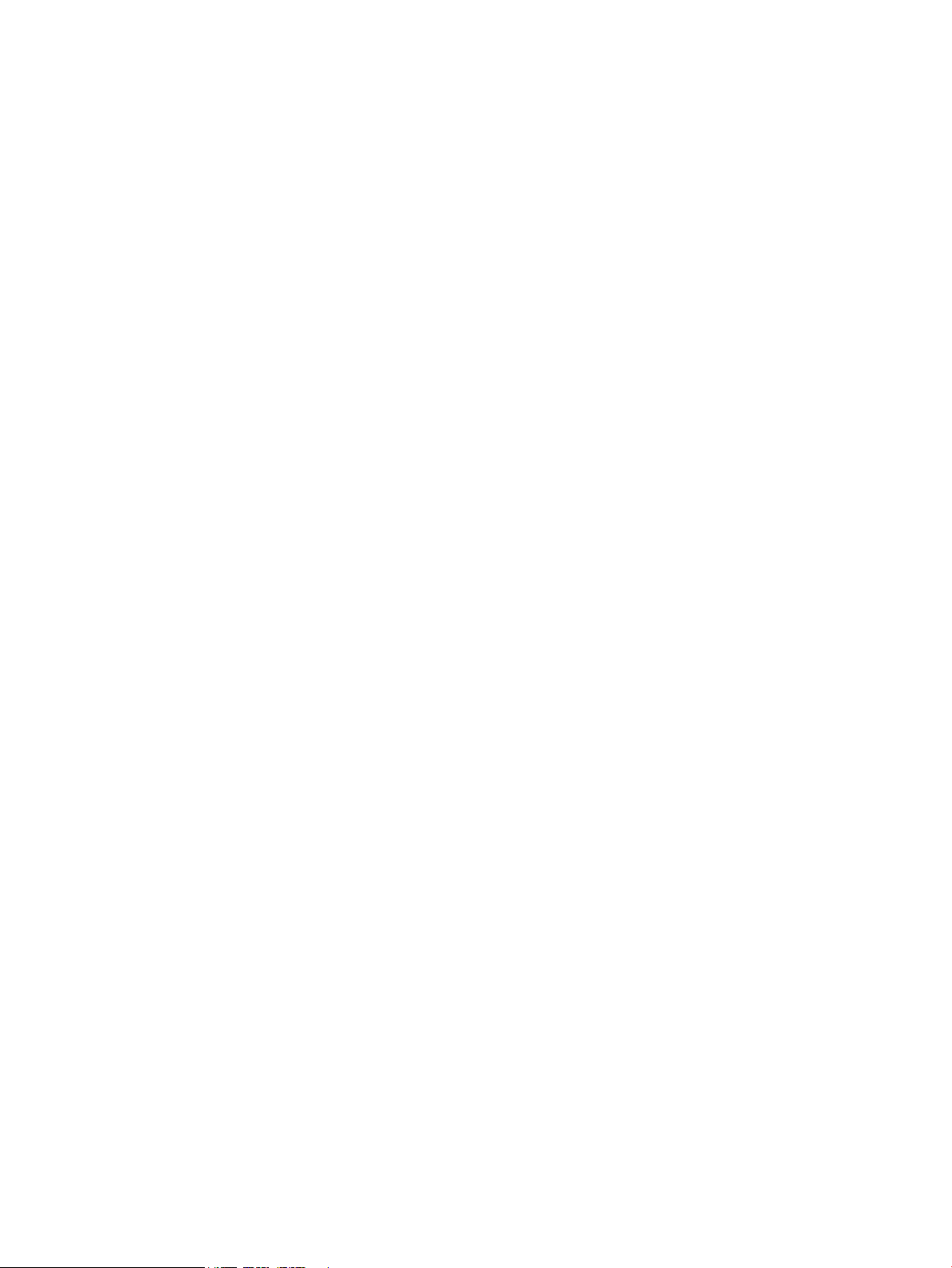
Өлшемі бірдей құжаттарды салыңыз ........................................................................ 17
Құжаттарды сканер әйнегіне салу ................................................................................................ 18
Сканерлеуді аппараттық құралдан бастаңыз. ............................................................................................... 19
Алдыңғы панельдегі түймешіктер көмегімен сканерлеу ........................................................... 19
Сканерлеу бағдарламалық құралын (Windows) пайдалану ......................................................................... 20
Сканерлеу енбелгілерімен жұмыс істеу ........................................................................................ 20
Сканерлеу енбелгілерін қарап шығу .......................................................................... 20
Сканерлеу енбелгілерін жасау .................................................................................... 20
Таңбашаларды өзгерту (Windows жүйесінде ғана) ................................................... 20
HP Scan бағдарламалық құралының көмегімен сканерлеу (Windows) ..................................... 20
Суретке сканерлеу (Windows) ......................................................................................................... 21
PDF пішіміндегі файлға сканерлеу (Windows) .............................................................................. 21
Өңдеу үшін мәтінді сканерлеу (OCR) (Windows) ........................................................................... 21
Электрондық поштаға сканерлеу (Windows) ............................................................................... 21
Бұлтқа жіберу (Windows) ................................................................................................................ 22
Ұзын немесе тым ұзын құжаттарды сканерлеу (Windows) ......................................................... 22
Көптеп беруді анықтау ................................................................................................................... 22
Күн сайын сканерлеу ....................................................................................................................... 22
Парақ өлшемін автоматты түрде анықтау (Windows) ................................................................. 23
Түсті автоматты түрде анықтау (Windows) ................................................................................... 23
Жетілдірілген мәтіні бар қара және ақ режимді қолданып сканерлеу (Windows) ................... 23
Сканерленген суреттерді автоматты түрде түзету (Windows) ................................................... 23
Сканерлеу бағдарламалық құралын пайдалану (OS X) ................................................................................ 25
Құжаттарды сканерлеу (OS X) ........................................................................................................ 25
Басқа бағдарламалардан сканерлеу (OS X) ................................................................................. 25
Сканерлеу туралы кеңестер ............................................................................................................................. 26
Сканерлеу және тапсырма жылдамдықтарын бірге оңтайландыру ........................................ 26
Нәзік түпнұсқаларды сканерлеу ................................................................................................... 26
3 Күтім жəне техникалық қызмет ................................................................................................................. 27
HP сканері құралдарының қызметтік бағдарламасын жөндеу қойыншасы (Windows) ........................... 28
HP утилитасы (OS X) ........................................................................................................................................... 29
Өнімді тазалау .................................................................................................................................................... 30
Сканер әйнегін тазартыңыз. ........................................................................................................... 30
Кіріспе ............................................................................................................................. 30
Тазалауға қажет заттар ................................................................................................ 30
Сканер әйнегін тазартыңыз. ......................................................................................... 30
Құжатты автоматты беру құрылғысының сканерлеу жолдарын тазалау ............................... 31
Кіріспе ............................................................................................................................. 31
Сканерленетін жолдарды тазалау .............................................................................. 31
Қағаз жолын тазалау ...................................................................................................................... 32
iv KKWW
Page 7
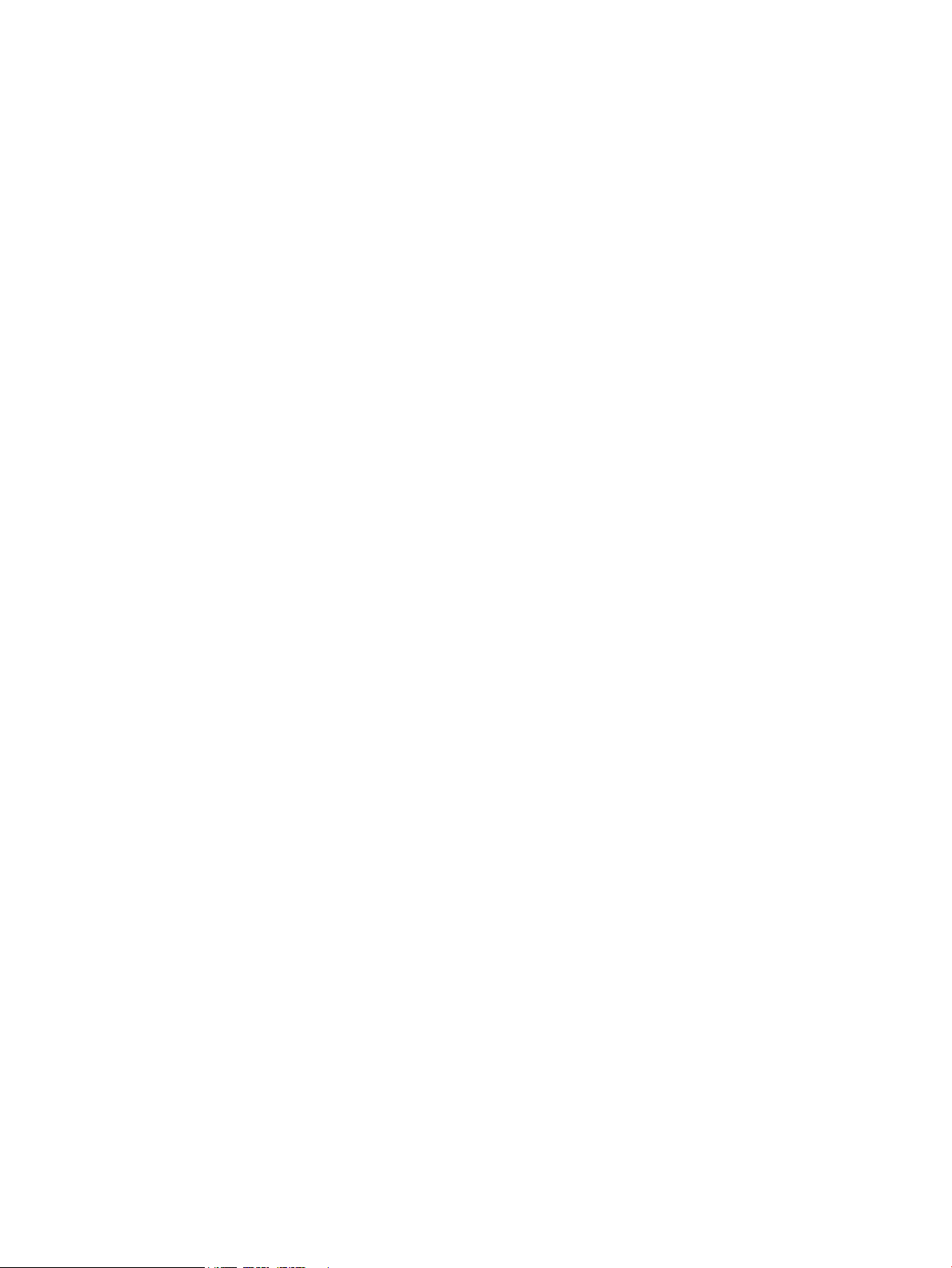
Бөліктерді ауыстыру ......................................................................................................................................... 34
Бөлу роликтерін және қақпақты орнына орнату ........................................................................ 34
Қағазды тарту роликтерінің модулін ауыстыру .......................................................................... 36
Техникалық қызмет және сканерлеу жабдықтарына тапсырыс беру ........................................................ 38
4 Проблемаларды шешу ............................................................................................................................... 39
Негізгі ақаулықтарды жою бойынша кеңес ................................................................................................... 40
Сканерді тексеру ................................................................................................................................................ 41
Сканердің параметрлерін бастапқы қалпына келтіру .................................................................................. 42
Сканерді орнату ақаулықтарын жою .............................................................................................................. 43
Кабельдерді тексеру ....................................................................................................................... 43
HP ScanJet драйверлері мен құралдарын жою және қайта орнату (Windows) ........................ 43
Қуат мәселелері ................................................................................................................................................. 45
Сканерде қуаттың болуын тексеру ............................................................................................... 45
Сканер қосылмайды ........................................................................................................................ 45
Сканер өшірулі күйде ...................................................................................................................... 45
Қағаз кептелісі .................................................................................................................................................... 47
Сканердің қағаз жолынан кептелістерді тазалау ........................................................................ 47
Сканердің кептелісіне элементті жүктей қайталанады .............................................................. 48
Қағаз беру мәселелері ....................................................................................................................................... 49
Қағаз кептелісі, бұратылу, қағазды дұрыс жүктемеу немесе көп бетті беру .......................... 49
Қағаз сканерден берілмейді ........................................................................................................... 49
Түпнұсқалар сканердің шығыс науасында бұралған ................................................................. 50
Сурет сапасы мәселелері .................................................................................................................................. 51
Сканерленген құжаттар түзу емес ................................................................................................. 51
Сканерленген кескіндерде жолақтар немесе таңбалар бар ...................................................... 51
Сканерленген кескіндер анық емес ............................................................................................... 51
Сканерленген мәлімет толығымен қара немесе толығымен ақ ................................................. 51
Сканерленген кескіннің төменгі жағы кесілген ............................................................................ 51
Сканердің жұмыс істеу ақаулықтары .............................................................................................................. 52
Қосылыс мәселелері ....................................................................................................................... 52
USB қосылымын тексеру .............................................................................................. 52
Түймелер әлі де жұмыс істемейді .................................................................................................. 53
Сканер түймешіктері дұрыс жұмыс істеп тұрған жоқ ............................................... 53
СКД ақаулықтарды көрсетеді немесе сканер түймешіктері күтілгендей жұмыс істемейді ... 53
Сканерлеу өнімділігі мәселелері ................................................................................................... 53
Сканер дұрыс сканерлемейді ...................................................................................... 53
Сканер екі жақты беттің тек бір жағын сканерлейді ................................................ 53
Сканерленген беттер тағайындалған орында жоқ ................................................... 53
Сканерленген беттер сканерлеу тағайындалған орында тәртіпсіз орналасқан ... 54
Сканерленетін файлдар тым үлкен ............................................................................ 54
KKWW v
Page 8
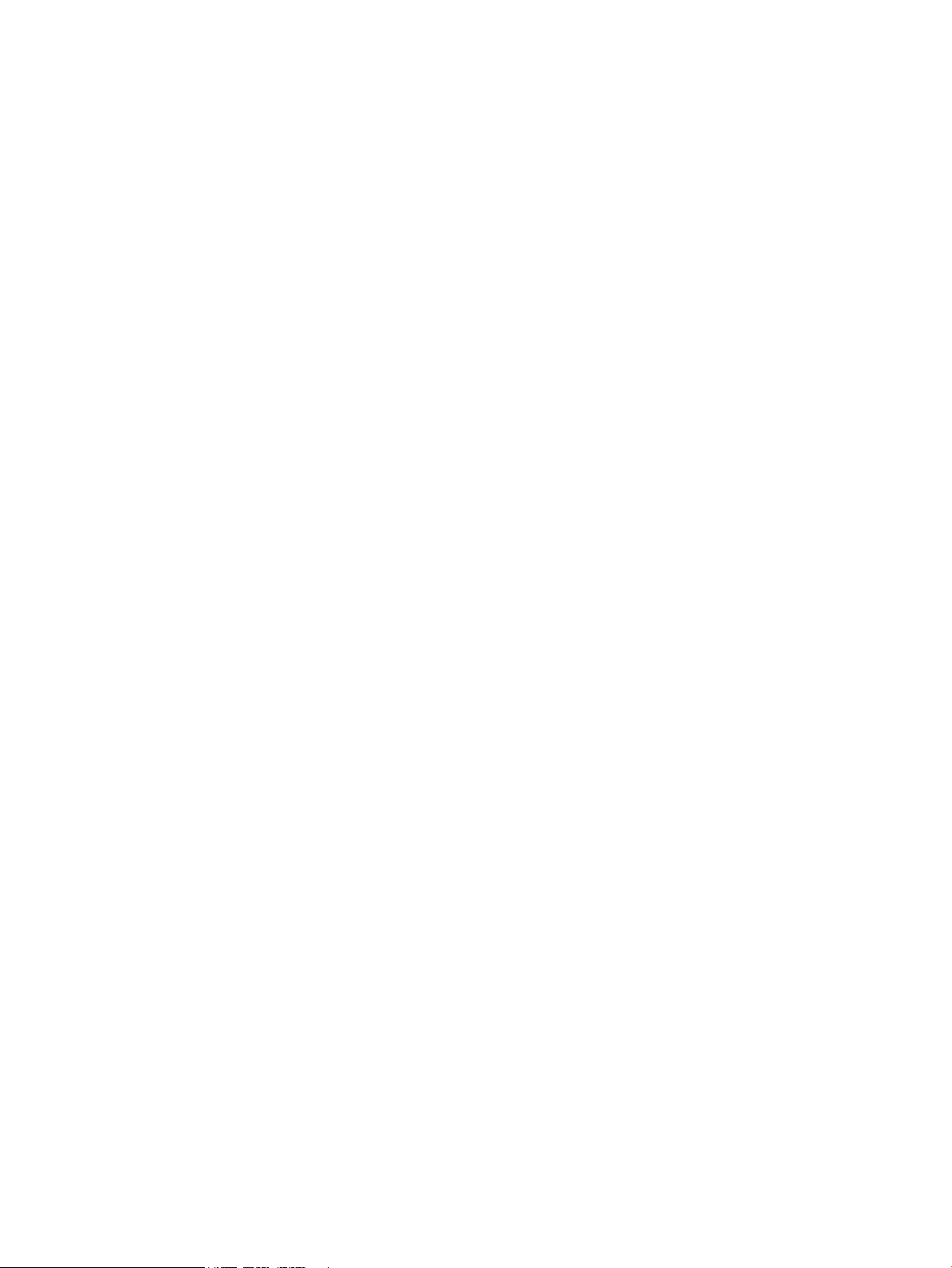
Қосымша ақауларды жою ................................................................................................................................ 55
Индекс .......................................................................................................................................................... 57
vi KKWW
Page 9
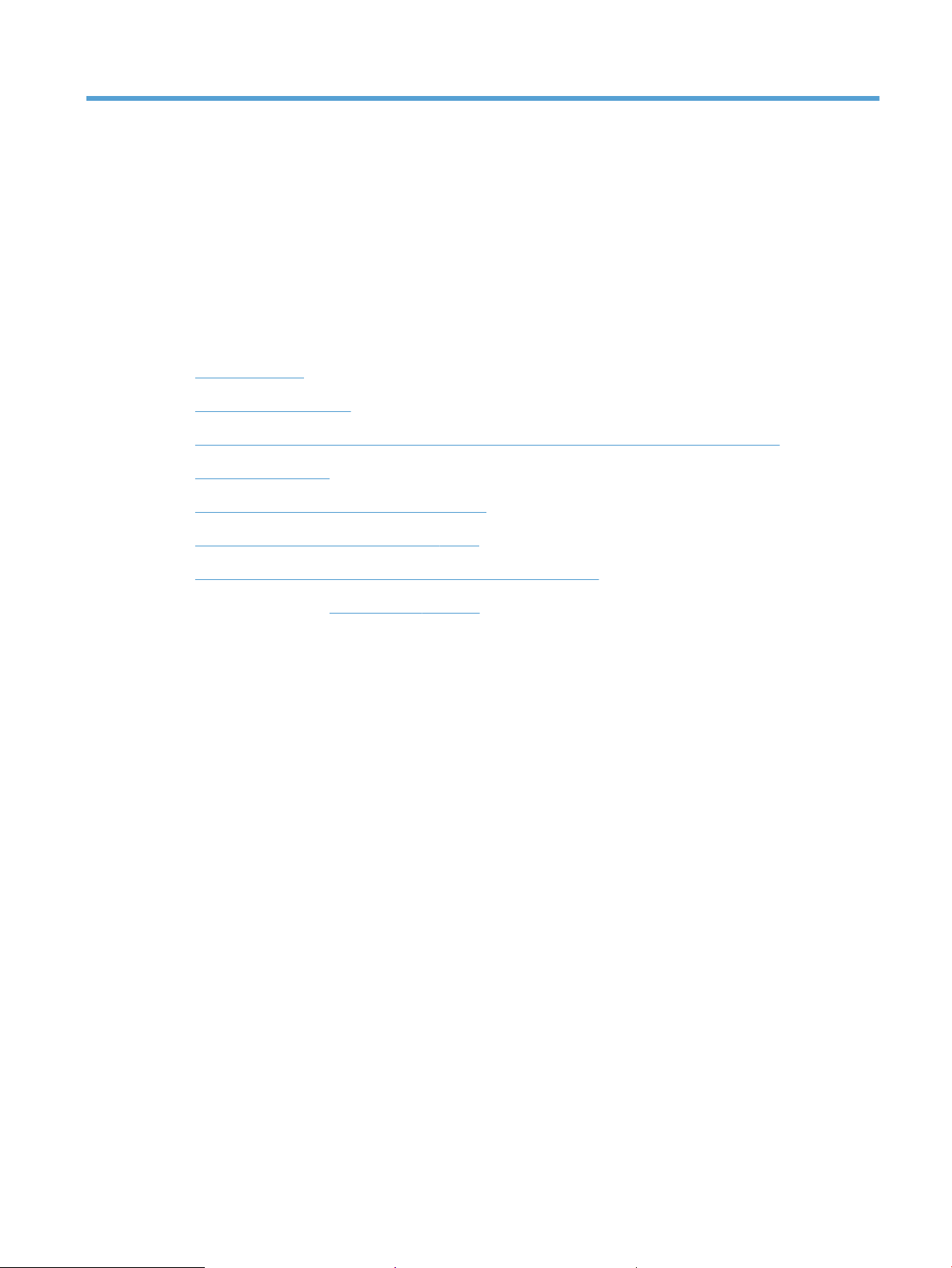
1 Өнімге шолу
Осы нұсқаулықта HP ScanJet Pro 3500 планшетті сканері туралы маңызды ақпарат бар.
●
Өнім көріністері
●
Өнімнің ерекшеліктері
●
Өнімнің аппараттық құрал параметрлерін және бағдарламалық құралдарды орнату
●
Өнім ерекшеліктері
●
Сканер бағдарламалық құралы (Windows)
●
Сканердің бағдарламалық құралы (OS X)
●
Ұйқы режимі және автоматты түрде өшірілу параметрлері
Толық ақпарат алу үшін www.hp.com/support/ бетіне өтіңіз. Ақаулықтарды жою түймесін басыңыз.
Сканердің атауын (HP ScanJet Pro 3500 планшетті сканері) мәтін өрісіне енгізіп, Іздеу түймесін басыңыз.
HP корпорациясының осы өнімге арналған толық анықтамасы келесі ақпаратты қамтиды:
●
Орнату және параметрлерді реттеу
●
Үйрену және пайдалану
●
Проблемаларды шешу
●
Бағдарламалық құрал жаңартуларын жүктеп алу
●
Қолдау форумдарына қосылу
●
Кепілдік және құқықтық ақпарат табу
KKWW 1
Page 10
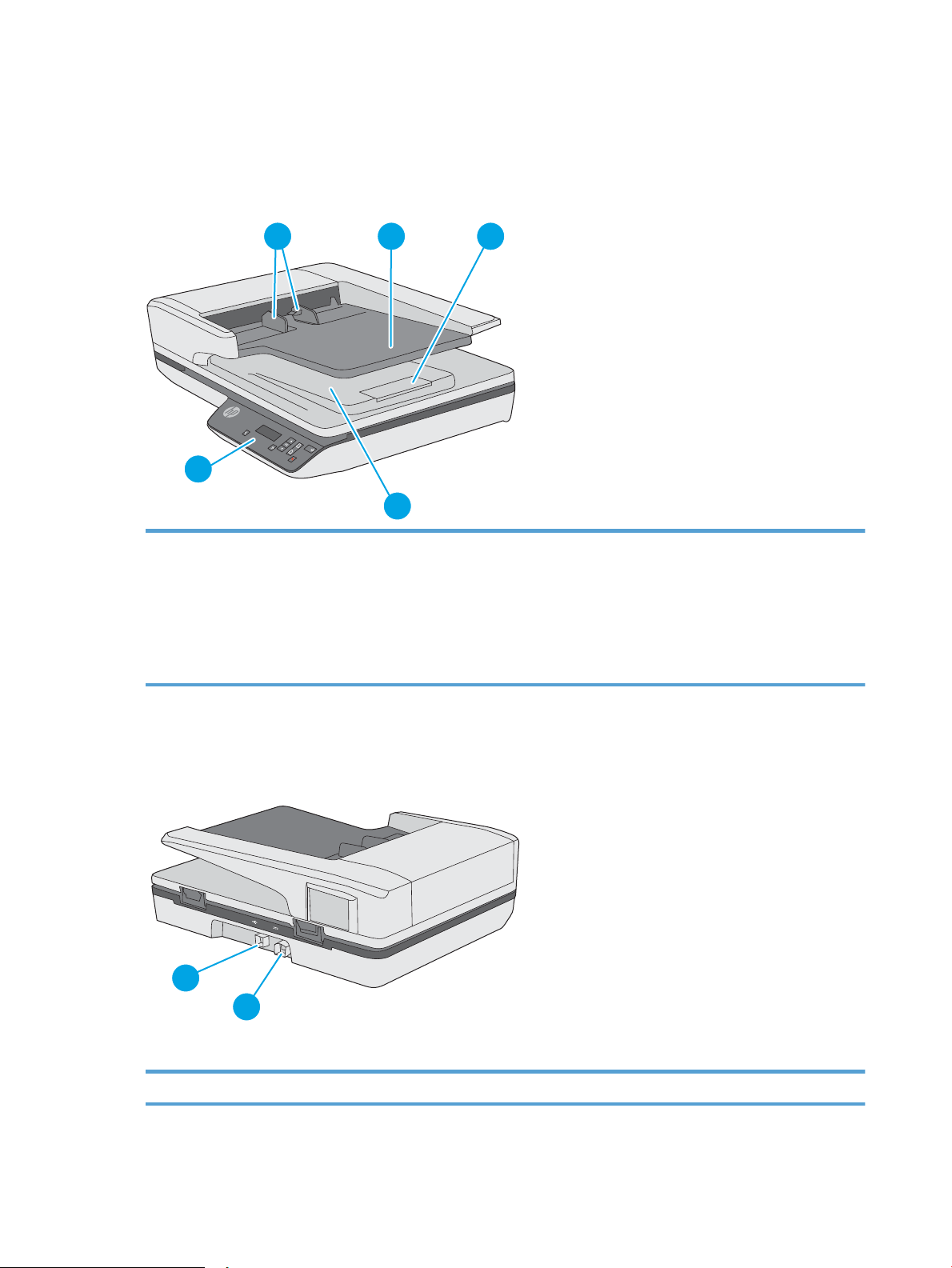
Өнім көріністері
1 2
5
4
3
1
2
Осы бөлімде HP ScanJet Pro 3500 планшетті сканерінің физикалық бөлшектері сипатталады.
Алдыңғы жағынан көрінісі
1. Қағаз бағыттағыштары
2. Құжатты беру науасы
3: Шығыс стопоры
4. Құжаттың шығу науасы
5. Басқару тақтасы
Артқы жағынан көрініс
1. USB порты 2. Қуат коннекторы
2 1-тарау Өнімге шолу KKWW
Page 11
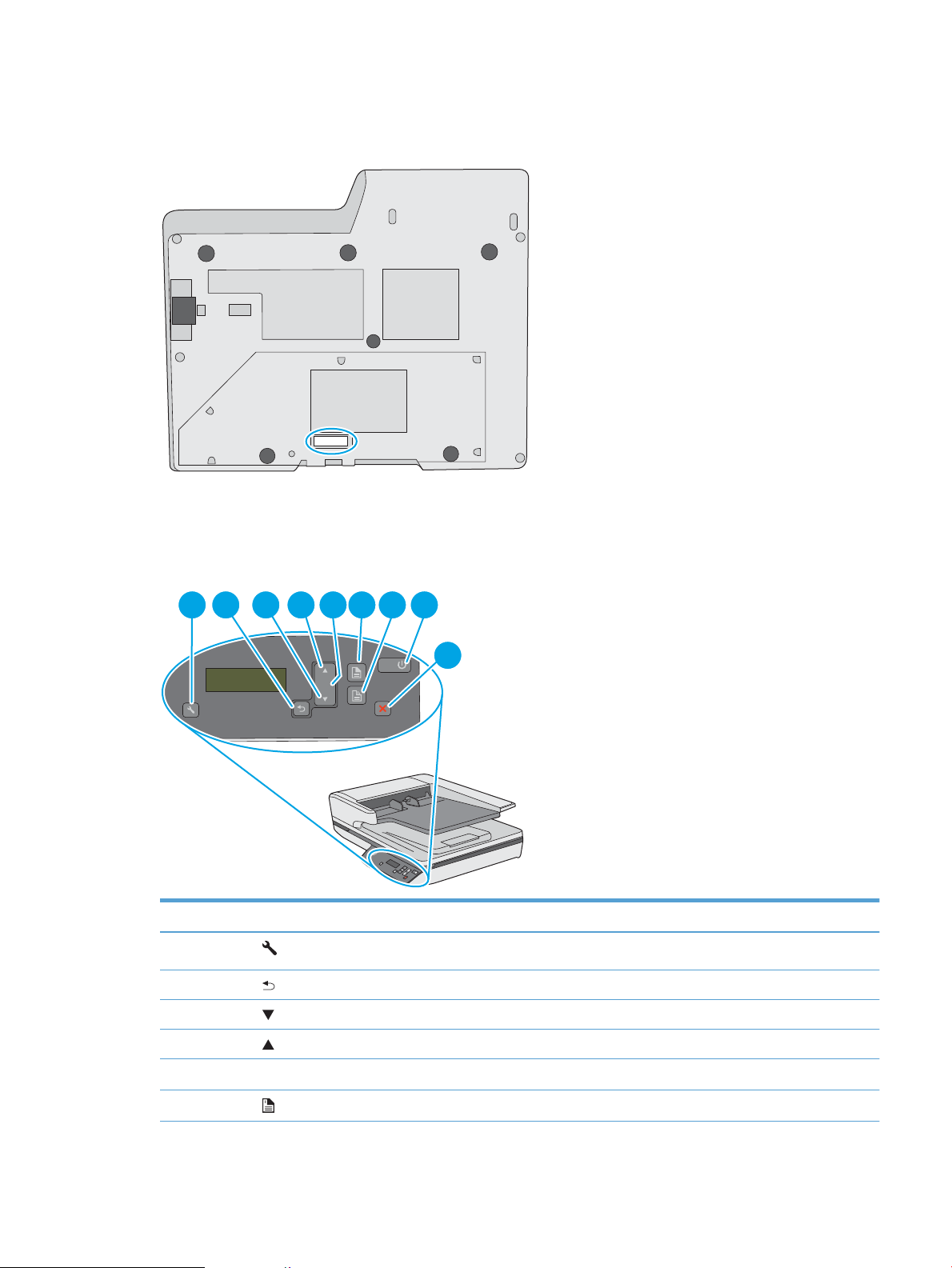
Сериялық нөмір және өнім нөмірі
OK
1
2
1 2 3 4 6 7 8
9
5
OK
Сериялық нөмір және өнім нөмірі сканердің артқы жағында орналасады.
Басқару тақтасы
Басқару тақтасындағы түймешіктерді сканерлеуді бастау немесе тоқтату және құрылғыны қосу
немесе өшіру үшін пайдаланыңыз.
Тілше дерек Атауы Сипаттама
1 Құралдар/Күтім
2 Артқа
3 Төмен жылжыту
4 Жоғары жылжыту
5
6 Бір жақты сканерлеу
KKWW Өнім көріністері 3
Ok
Page 12
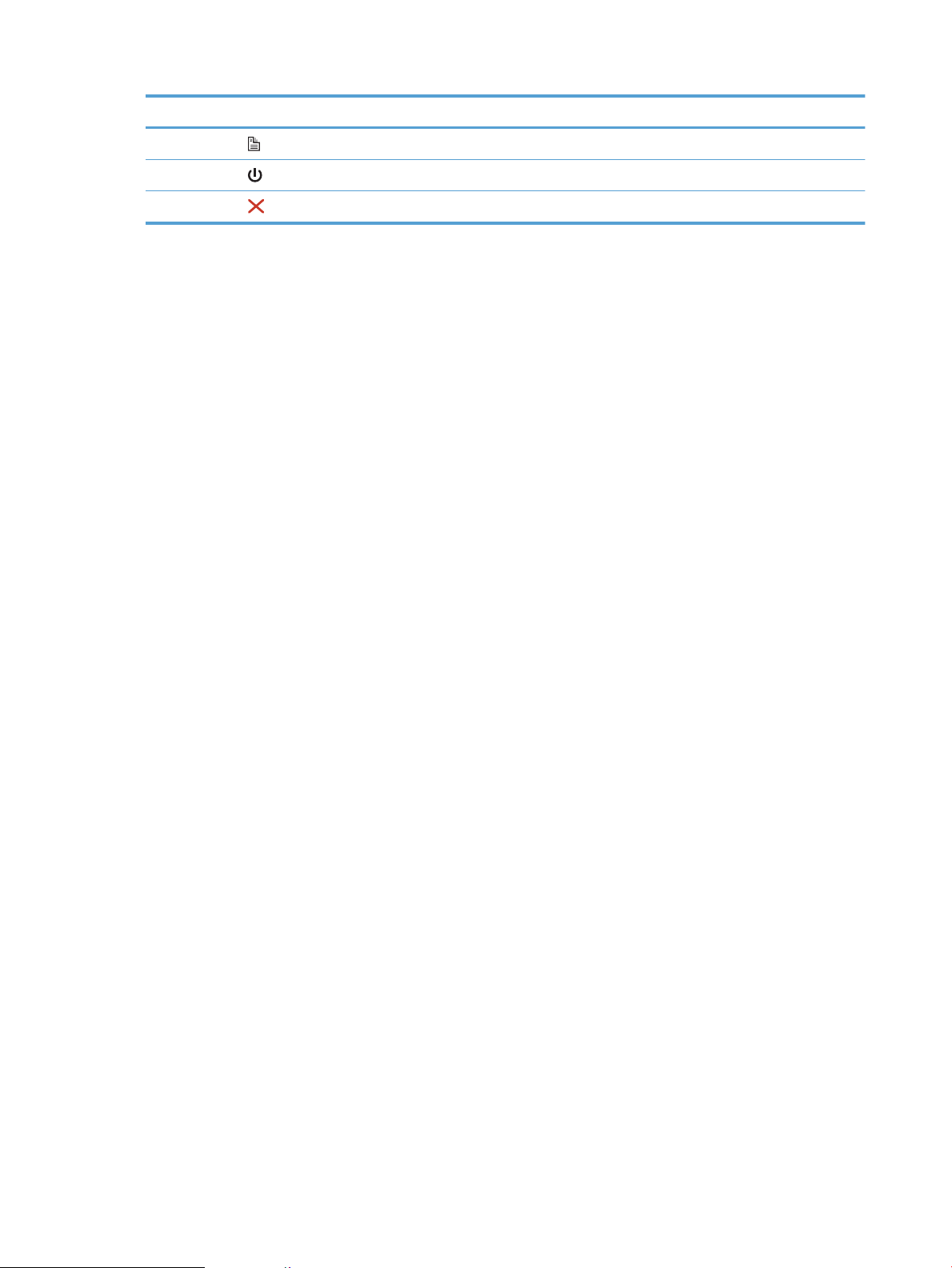
Тілше дерек Атауы Сипаттама
7 Екі жақты сканерлеу
8 Ұйқы/Қуат
9 Болдырмау
4 1-тарау Өнімге шолу KKWW
Page 13

Өнімнің ерекшеліктері
Техникалық сипаттамалары
Құжатты автоматты түрде беру құрылғысының сипаттамалары:
Атауы Сипаттама
Кіріс науасының көлемі
Ең аз қағаз өлшемі (148 мм x 51 мм)
Ең үлкен қағаз өлшемі (3100 x 216 мм)
Ең аз қағаз салмағы
Ең үлкен қағаз салмағы
Ең аз қағаз енін бағыттауыштың бос орны (51 мм)
Қолдау көрсетілетін операциялық жүйелер
Қолдау көрсетілетін операциялық
жүйелер
Windows 8
Windows 8.1
Windows 10
OS X El Capitan 10.11
Windows 7
(75 г/м2) 50 парақ
(45 г/м2)
(120 г/м2)
Өнімнің өлшемдері
Кесте
1-1 Өнімнің өлшемдері
Өнім Биіктігі Қалыңдығы Ені Салмағы
HP ScanJet Pro 3500 f1 145 мм 387 мм 460 мм 5,58 кг
Қуатты тұтыну, электр сипаттамалары мен дыбыс шығару
«Дайын», «Ұйқы» немесе «Өшірулі» режимінде қуаттың пайдаланылуы айтарлықтай азайып, бұл
өнімнің жоғары өнімділігіне әсер етпестен табиғи ресурстар мен қаражатты үнемдейді.
Айнымалы ток қуаты
Айнымалы ток 110 В 6,4 Вт 6,0 Вт 14,2 Вт 7,5 Вт
Айнымалы ток 230 В 6,8 Вт 6,3 Вт 12,4 Вт 8,4 Вт
KKWW Өнімнің ерекшеліктері 5
FB сканерлеу Екі жақты ADF сканерлеу
300 нүкте/дюйм 600 нүкте/дюйм 300 нүкте/дюйм 600 нүкте/дюйм
Page 14
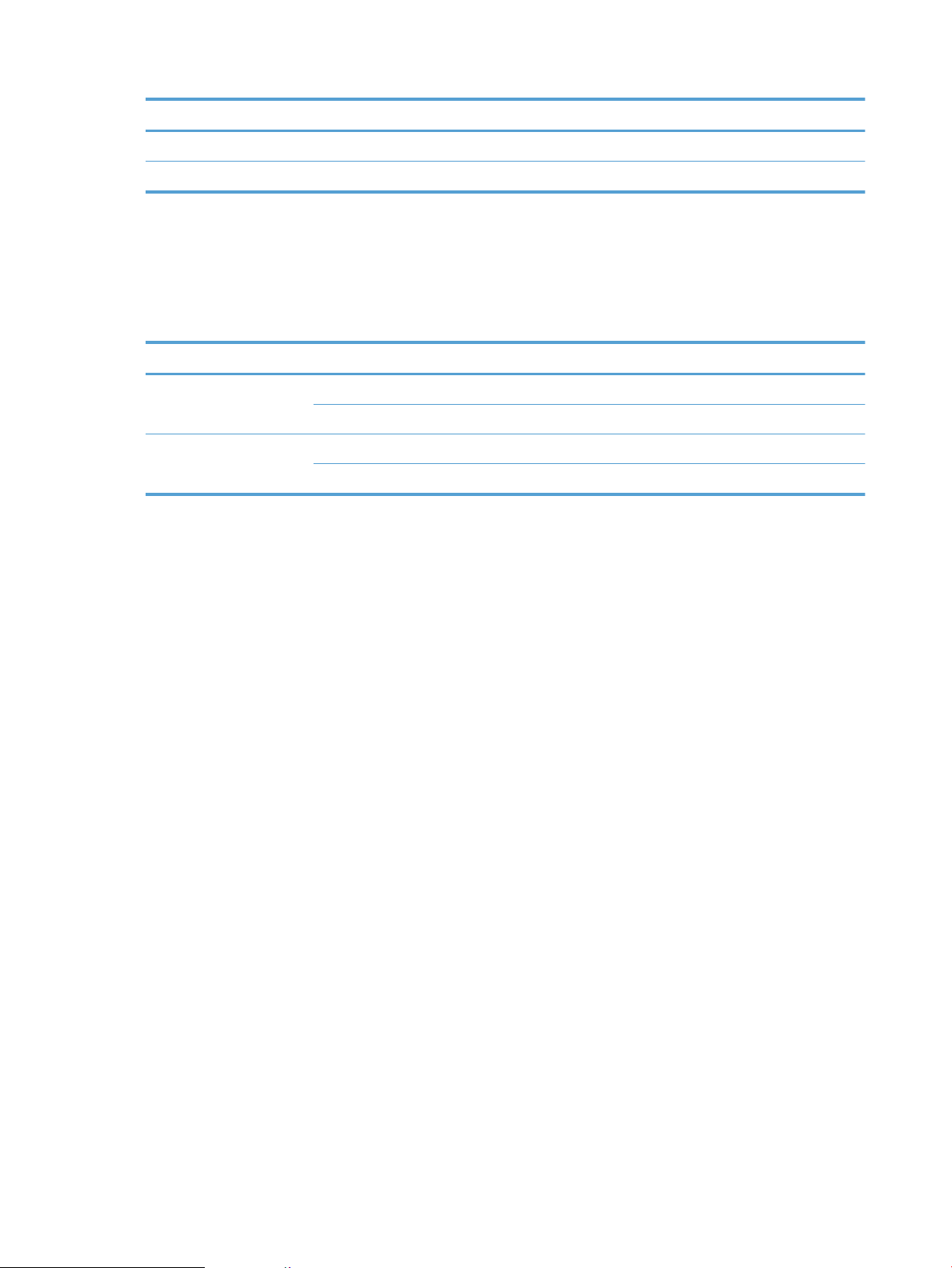
Қуат Күту режимі Өшіру
Айнымалы ток 110 В 1,28 Вт 0,055 Вт
Айнымалы ток 230 В 1,29 Вт 0,073 Вт
Жұмыс ортасының ауқымы
Өнімді тізімделген қуат элементі арқылы жеткізу мақсатталған ШҚК немесе шектеулі қуат көзі деп
таңбаланады
параметрлері: 32 В, 1,56 A, 50 Вт.
Атауы Сипаттама
Температура Сканерді пайдалану: 10° - 35°C
: Қуат беру құралының параметрлері: 100–240 В және оның тұрақты ток шығыс ұясының
Сақтау: -40° пен 60°C арасында, арасында
Салыстырмалы
ылғалдылық
Сканерді пайдалану: 15% – 80% (конденсанцияланбайтын) 10° мен 35°C арасында, арасында
Сақтау: 90% дейін, 30° – 60°C
6 1-тарау Өнімге шолу KKWW
Page 15
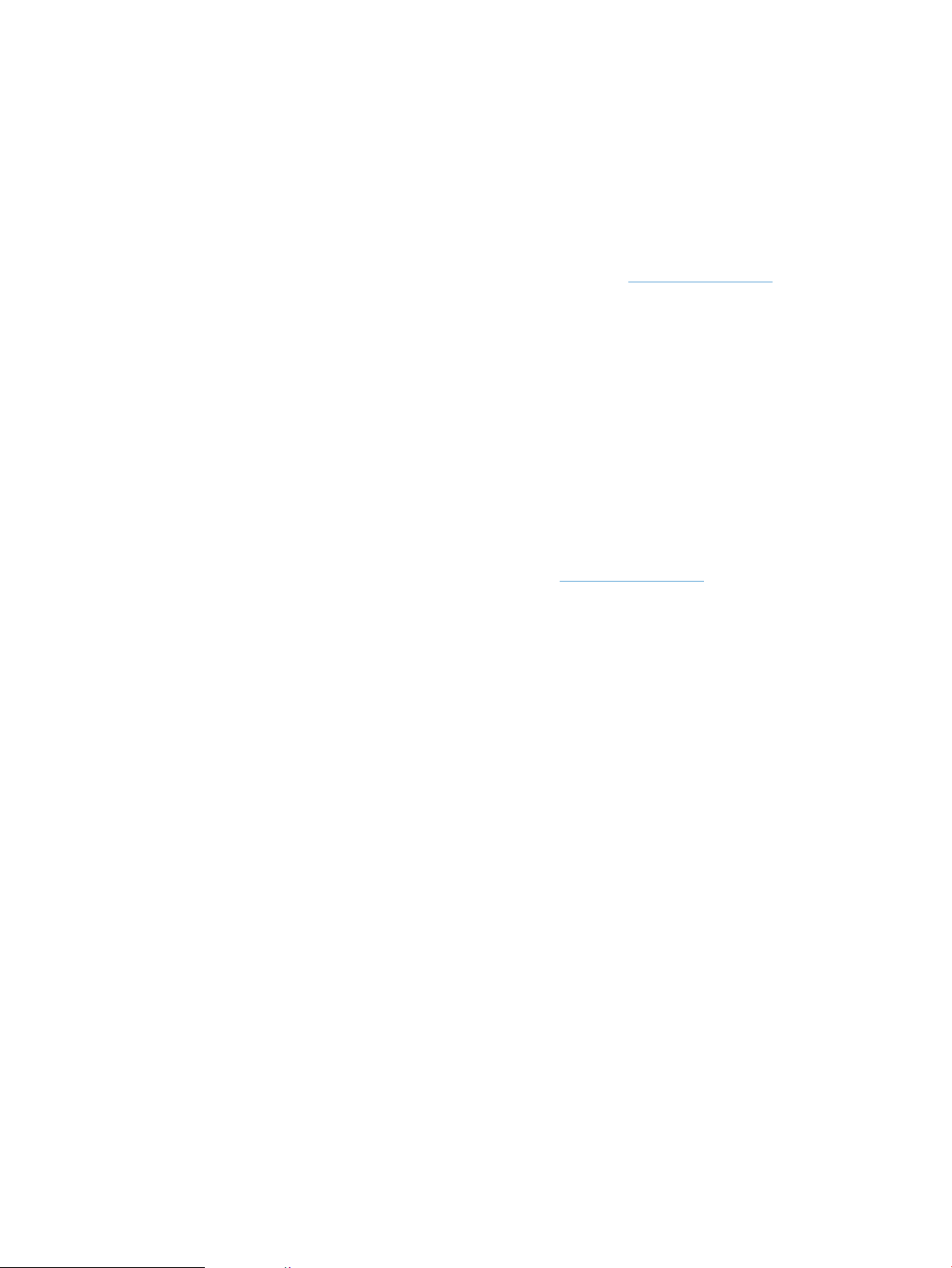
Өнімнің аппараттық құрал параметрлерін және бағдарламалық құралдарды орнату
Аппараттық құралды орнату
Негізгі параметрлерді орнату нұсқауларын сканермен бірге келген Орнату нұсқаулығынан қараңыз.
Қосымша нұсқаулар алу үшін, Интернеттегі HP қолдау торабына өтіңіз.
Сканер бойынша HP компаниясының толық анықтамасын алу үшін www.hp.com/support мекенжайы
бойынша веб-торапқа өтіңіз: Мына қолдауды іздеңіз:
●
Орнату және параметрлерді реттеу
●
Үйрену және пайдалану
●
Проблемаларды шешу
●
Бағдарламалық құрал жаңартуларын жүктеп алу
●
Қолдау форумдарына қосылу
●
Кепілдік және құқықтық ақпарат табу
Бағдарламалық құрал жаңартуларын алу тәсілі
Ең соңғы бағдарламалық құрал жаңартуларын алу үшін, www.hp.com/support веб-торабына өтіп,
орналасқан орныңызды таңдап, Drivers & Software (Драйверлер және бағдарламалық құрал) пәрменін
таңдаңыз және өнім аты мен нөмірі бойынша іздеңіз.
KKWW Өнімнің аппараттық құрал параметрлерін және бағдарламалық құралдарды орнату 7
Page 16
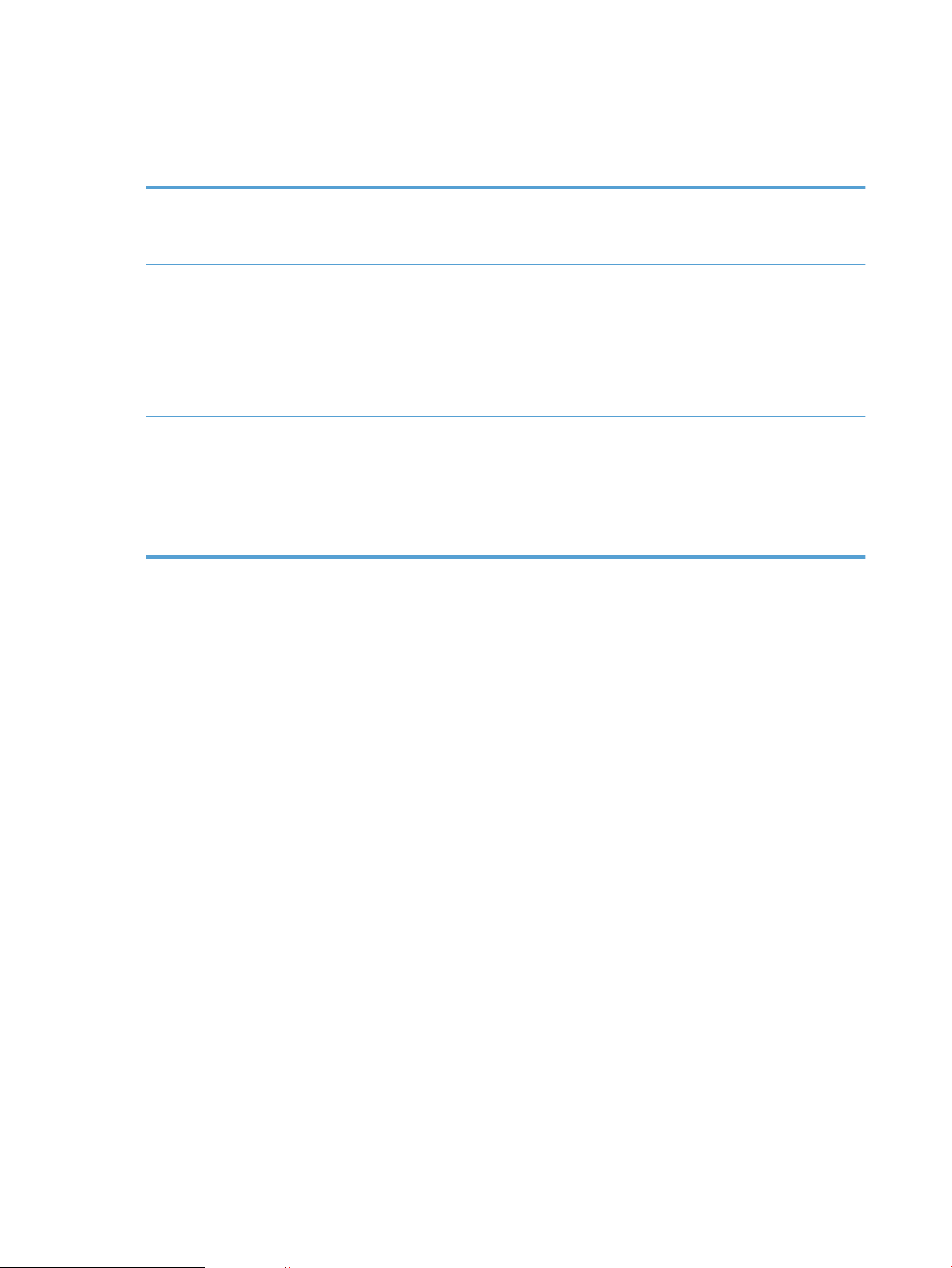
Өнім ерекшеліктері
Өнім ерекшеліктері
Ажыратымдылық
Жад 512 МБбайт
Қоршаған орта мүмкіндіктері
Қағазды ұстау
●
1200 пиксел/дюйм планшеттік сканерлеу үшін
●
600 пиксел/дюйм автоматты түрде құжат беру
құрылғысы арқылы сканерлеу үшін
●
Әдепкіде, енжар болудың 15 минутында құрылғы
Ұйқылық күйіне өтеді
●
Құрамындағы қайта пайдаланылатын құрамдас
бөліктер мен материалдардың деңгейі жоғары
●
ENERGY STAR® бекіткен
●
Құжатты беру құрылғысы: 75 г/м2 (20 фунт) қағаздың
50 парағына дейін салынады
●
Екі жақты сканерлеу: Жалғыз жолда екі жақты
құжаттарды сканерлеу
●
HP EveryPage Ultrasonic: Бір уақытта бірнеше бетті
салған кезде анықтайды
8 1-тарау Өнімге шолу KKWW
Page 17
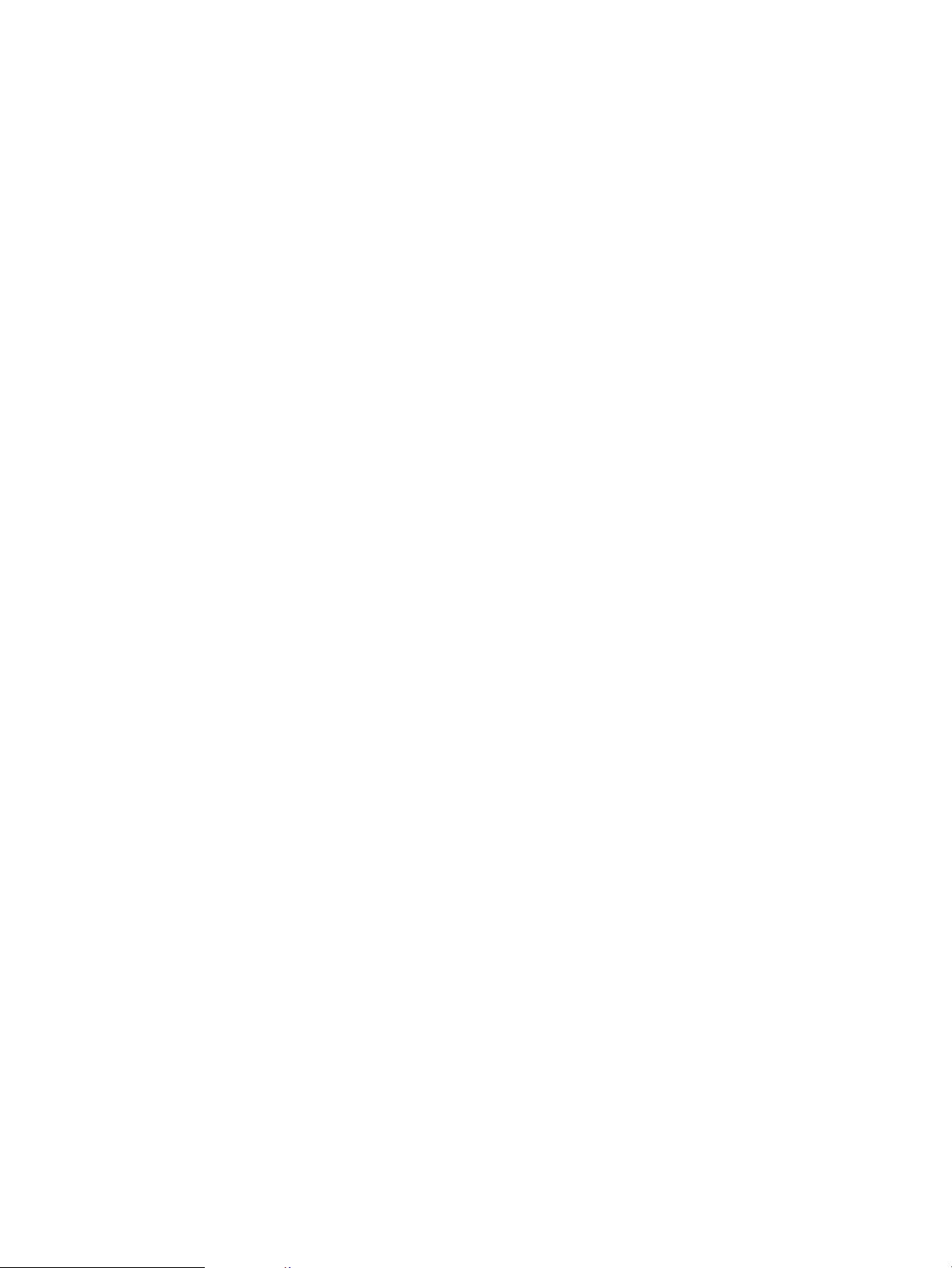
Сканер бағдарламалық құралы (Windows)
HP ScanJet Pro 3500 сканері HP Scan, ReadIris, CardIris және PaperPort бағдарламаларын қоса көптеген
Windows сканерлеу құралдары мен драйверлерін қамтиды.
HP сканерлеу бағдарламалық құралы
HP Scan бағдарламалық құралын қолданып сканерлеу таңбашаларын жасауға, басқаруға, өңдеуге
және пайдалануға болады.
HP сканері құралдарының қызметтік бағдарламасы
HP сканерінің құралдар утилитасын сканердің қуатты басқару параметрлерін өзгерту үшін және
сканердің параметрлері, күйі және күтім көрсету туралы мәліметтерін табу үшін пайдаланыңыз.
HP TWAIN
HP TWAIN басқа (НР емес) сатушылардың TWAIN үйлесімді сканерлеу бағдарламалық құралын
қолданып сканерлеуге мүмкіндік береді. Барлық TWAIN үйлесімді бағдарламалық құралдары бірдей
жолмен жұмыс істемейді, сондықтан сканерлеуді алу жолы бойынша бағдарламалық құрал
құжатының толық деректері жөнінде кеңесіңіз.
KKWW Сканер бағдарламалық құралы (Windows) 9
Page 18
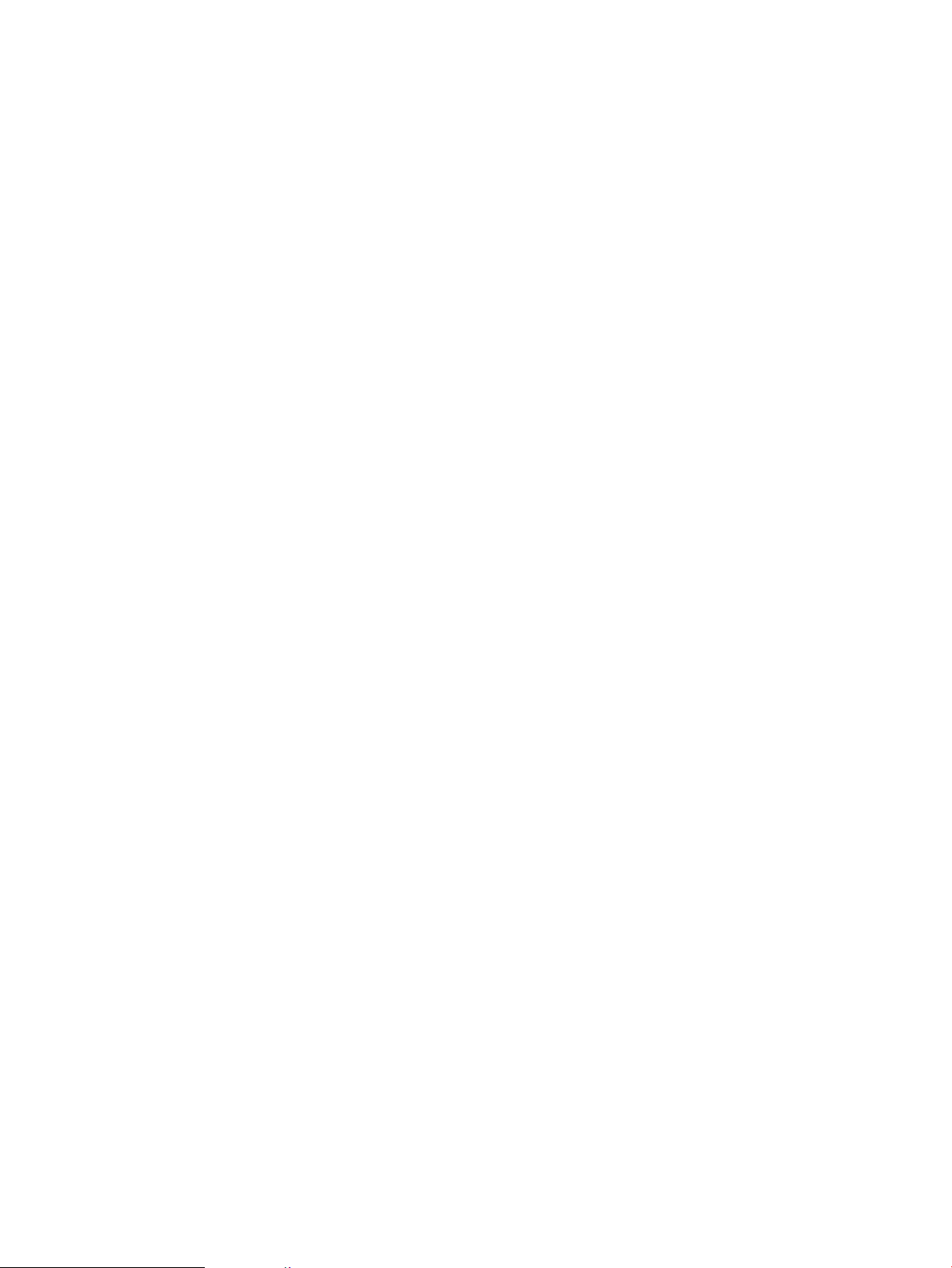
Сканердің бағдарламалық құралы (OS X)
Бұл сканер Apple AirPrint-Scan мүмкіндігімен сыйысымды. Кез келген қосымша бағдарламалық
құралды орнатпастан Apple Image Capture сканерлеу бағдарламасы арқылы сканерлеуге болады.
Сканеріңіздің барлық мүмкіндіктерін толығымен пайдалану үшін НР компаниясы HP Easy Scan шешімін
орнатуды ұсынады. HP Easy Scan құралының келесі мүмкіндіктері бар:
●
HP Easy Scan құралы құжаттар мен фотосуреттерді сканерлеу және сканерлеу таңбашаларын
басқару үшін пайдаланылады.
●
HP утилитасы сканер параметрлерін басқару үшін пайдаланылады.
10 1-тарау Өнімге шолу KKWW
Page 19
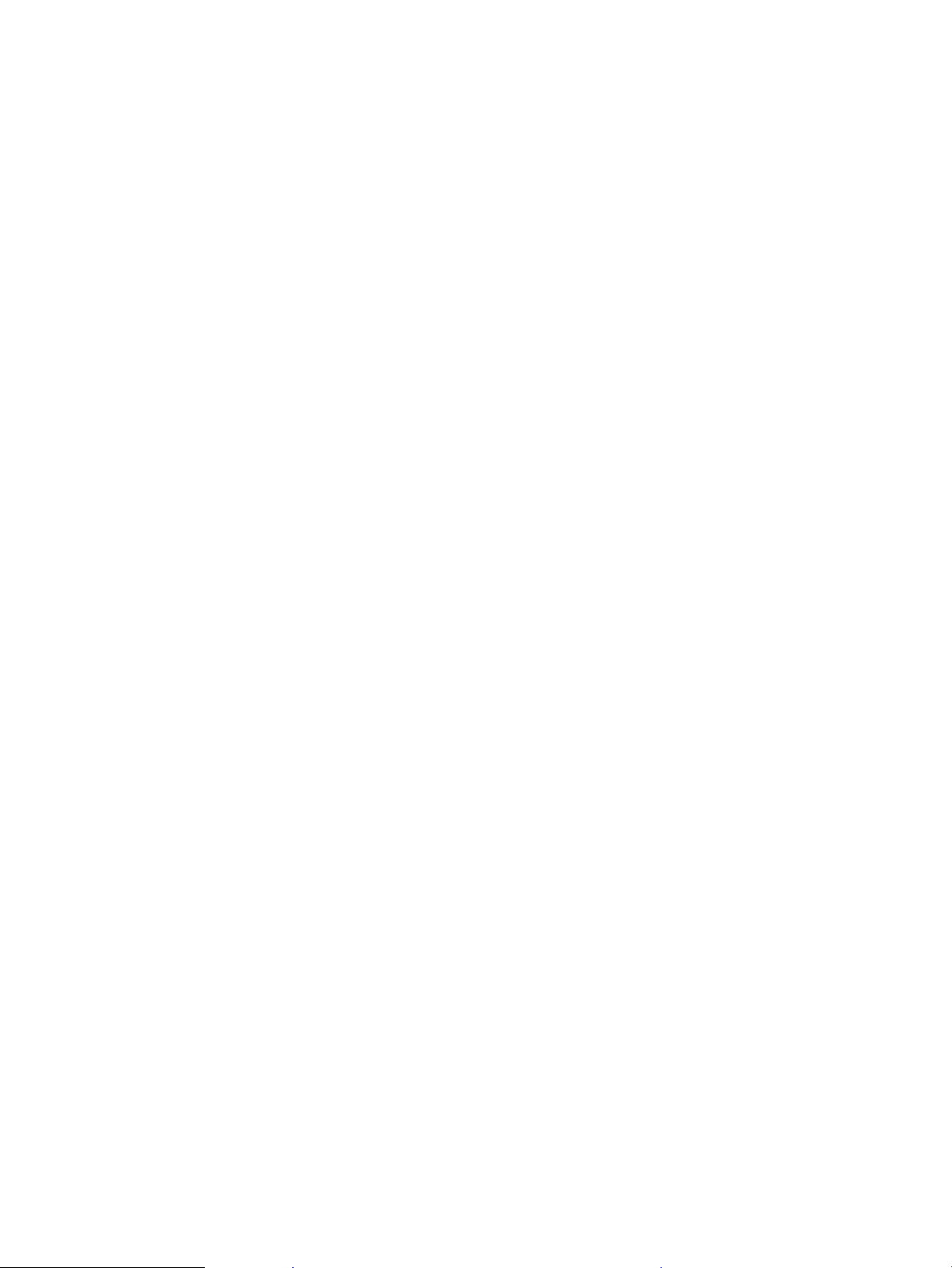
Ұйқы режимі және автоматты түрде өшірілу параметрлері
Әдепкі бойынша сканер қуатты үнемдеу үшін әрекетсіздіктің 15 минутынан кейін ұйқы режиміне енеді
және әрекетсіздіктің екі сағатынан кейін автоматты түрде өшіріледі.
Windows: Әдепкі автоматты түрде өшірілу күйін өзгерту үшін осы қадамдарды орындаңыз:
1. HP Scanner Tools Utility құралын бастау үшін мына әрекеттердің біреуін орындаңыз:
●
Бастау түймесін басып, меңзерді Бағдарламалар немесе Барлық бағдарламалар, HP және
ScanJet, одан кейін 3500 f1 параметрлеріне апарып, Сканер құралдарының қызметтік
бағдарламасы
●
Пуск (Бастау) экранында HP Scanner Tools Utility тақтасын басыңыз.
2. Параметры (Параметрлер) қойыншасын нұқып, сәйкес ұйқы күйін және автоматты өшіру
параметрлерін таңдаңыз.
●
Сканер автоматты түрде өшірілетін әрекетсіздік мерзімін көрсету үшін сәйкес мәнді (1 час, 2
часа, 4 часа или 8 часа (1 сағат, 2 сағат, 4 сағат немесе 8 сағат) Автоматическое отключение:
(Автоматты өшіру) параметрінен таңдаңыз. Turn o the scanner after: (Кейін сканерді
өшіру:) ашылмалы тізімінен таңдаңыз.
OS X: Әдепкі автоматты түрде өшірілу параметрін өзгерту үшін НР утилитасын пайдаланыңыз.
1. НР утилитасын бастаңыз.
параметрін таңдаңыз.
2. Энергия белгішесін басыңыз.
3. Шам режимі параметрін таңдаңыз.
4. Автоматты түрде өшірілу уақыты параметрін Сканердің қуатын автоматты түрде өшіру:
ашылмалы тізімінен таңдаңыз.
KKWW Ұйқы режимі және автоматты түрде өшірілу параметрлері 11
Page 20
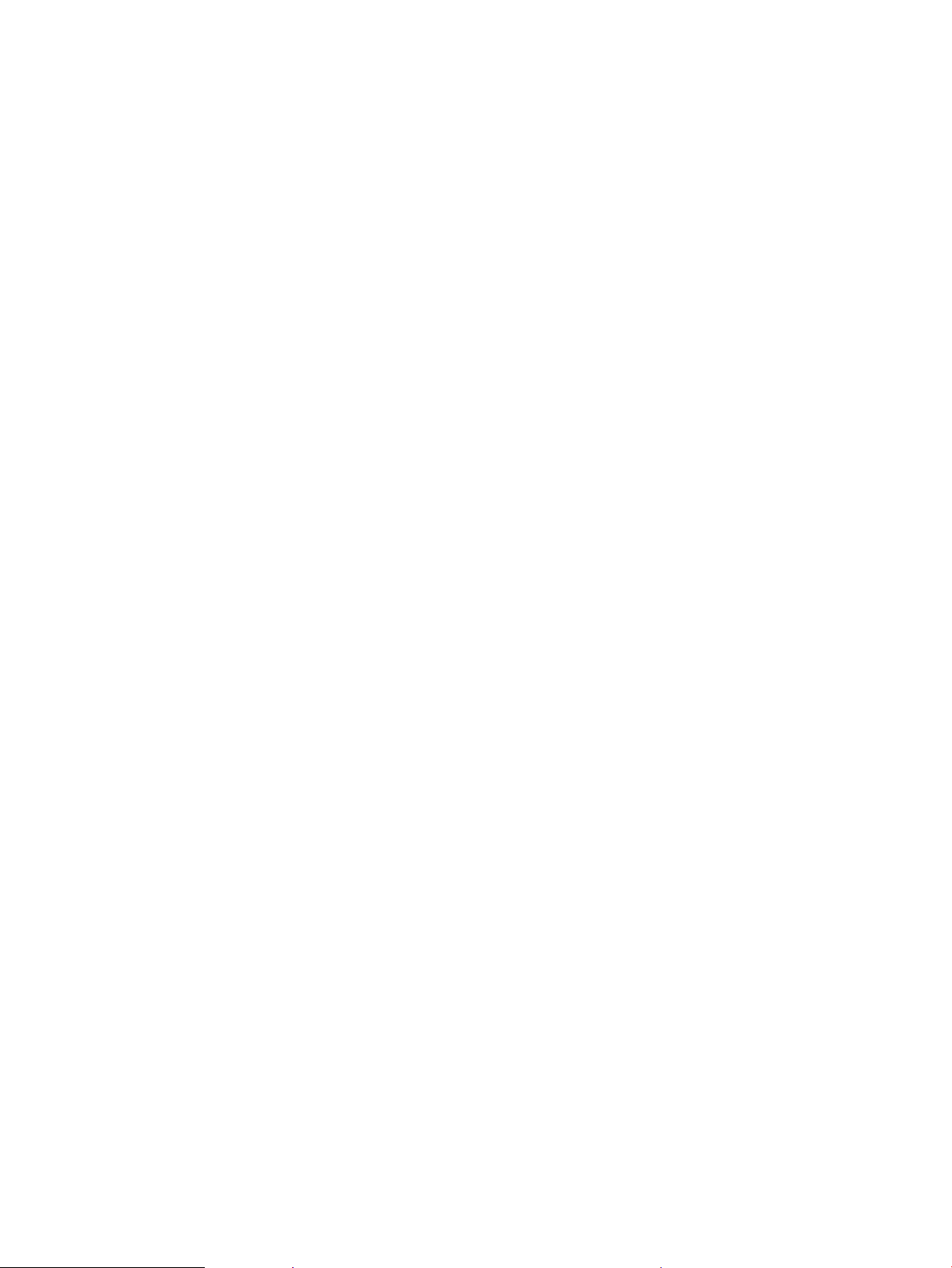
12 1-тарау Өнімге шолу KKWW
Page 21
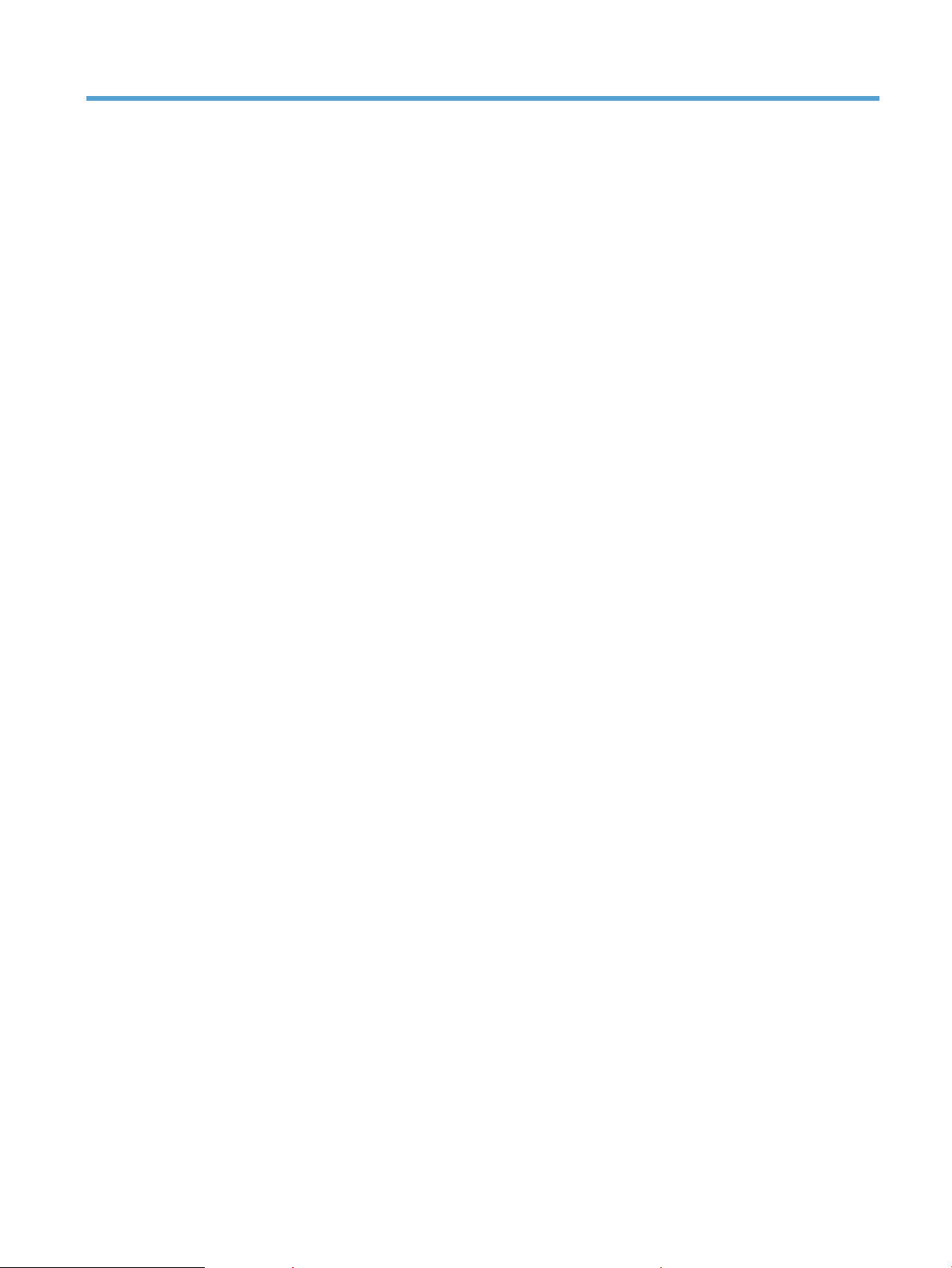
2 Сканерді пайдалану
Келесі тақырыптар түпнұсқаларды жүктеу және сканерлеу жолын сипаттайды.
KKWW 13
Page 22

Түпнұсқаларды жүктеу
Келесі тақырыптар құжат беру құрылғысына және сканер әйнегіне түпнұсқаларды жүктеу жолын
сипаттайды.
Түпнұсқаларды жүктеу кеңестері
●
Құжатты беру құрылғысының ең үлкен көлемі 75 г/м2 (20 фунт) қағаздың 50 парағы болады.
Ауыр қағазды қолданған кезде, ең үлкен көлем азайтылады.
КЕҢЕС: Құжат беру құрылғысының мүмкіндігінен асырмауға көмектесетін кіріс науасының
қағазды бағыттауыштарындағы сызықтарды қолданыңыз.
●
Құжаттардың мына талаптарға сәйкестігін тексеріңіз:
Ені: (51 мм – 216 мм)
Ұзындығы: (148 мм – 3100 мм)
Салмағы: (45 г/см – 120 г/см)
●
Құжаттардың келесі түрлерін сканерлеу қағаз кептелістерін немесе құжаттардың зақымдалуын
тудыруы мүмкін.
Қыртысталған немесе мыжылған
құжаттар
Жыртылған құжаттар Қағаз қысқыштары немесе
Көшіргіш қағаз Жабынды қағаз
Өте жіңішке, жартылай мөлдір қағаз Жапсырма жазбалары немесе
Фотосуреттер Диапроектор диапозитивтері
Бір-біріне жабыстырылған қағаздар Толығымен кептірілмеген тонері бар
●
Беру құралына салмас бұрын, құжаттардағы кез келген бүгілулерді не шиыршықтарды жазыңыз.
Бұралған құжаттар
қапсырмалары бар құжаттар
тіркелген жалаушалары бар қағаз
немесе желім не түзету сұйықтығы
сияқты дымқыл заттары бар қағаз
Құжаттың басқы бұрышы бұралған немесе бүктелген болса, ол қағаз кептелісін тудыруы мүмкін.
●
Нәзік құжаттарды сканерлеу үшін (фотосуреттер немесе мыжылған не өте жеңіл қағаз сияқты),
құжаттың бетін планшеттік сканер әйнегіне салыңыз.
14 2-тарау Сканерді пайдалану KKWW
Page 23

●
Құжатты беру құрылғысындағы қақпақтың қауіпсіз жабылғанын тексеріңіз.
●
Қағаз бағыттауыштарын құжаттың ені бойынша реттеңіз. Қағаз бағыттауыштарының түпнұсқа
бұрыштарына тиетінін тексеріңіз. Қағаз бағыттауыштары мен құжат бұрыштары арасында бос
орын қалса, сканерленген кескіннің бұрмалануы мүмкін.
Қолдау көрсетілетін қағаз түрлері
Автоматты түрде құжат беру құрылғысына арналған қолдау көрсетілетін қағаз өлшемдері:
Атауы Сипаттама
Ең аз қағаз өлшемі (148 мм x 51 мм)
Ең үлкен қағаз өлшемі (3100 мм x 216 мм)
Планшеттік сканерге арналған қолдау көрсетілетін қағаз өлшемдері:
Атауы Сипаттама
Ең үлкен қағаз өлшемі (297 мм x 215,9 мм)
Өлшемдер Планшетті сканер Автоматты құжат бергіш
U.S.-Letter: 215,9 мм x 297,4 мм (8,5 дюйм x 11
дюйм)
U.S.-Legal: 215,9 мм x 355,6 мм (8,5 дюйм x 14
дюйм)
U.S.-Executive: 184,2 мм x 266,7 мм (7,25 дюйм x
10,5 дюйм)
ISO A4: 210 мм x 297 мм (8,3 дюйм x 11,7 дюйм)
JIS B5: 182 мм x 257 мм (7,2 дюйм x 10,1 дюйм)
ISO B5: 176 мм x 250 мм (7,0 дюйм x 9,9 дюйм)
ISO A5:148 мм x 210 мм (5,8 дюйм x 8,3 дюйм)
ISO A6:105 мм x 148 мм (4,1 дюйм x 5,8 дюйм)
Автоматты түрде құжат беру құрылғысының (ADF) кіріс науасына қағазды жүктеу
●
Кіріспе
●
Құжаттарды жүктемес бұрын талап етілетін нұсқаулар
●
Құжаттар салу тәсілі
●
Өлшемі бірдей құжаттарды салыңыз
KKWW Түпнұсқаларды жүктеу 15
Page 24

Кіріспе
Бұл құжат HP Scanjet планшетті сканерінің автоматты түрде құжат беру құрылғысының (ADF) кіріс
науасына бірдей және аралас өлшемді құжаттарды жүктеу жолы бойынша нұсқауларды береді.
●
Өлшемі мен ені бірдей қағазы бар құжаттар бірдей өлшемді құжаттар болып табылады.
●
Ені мен ұзындығы түрлі қағазы бар құжаттар аралас өлшемді құжаттар болып табылады,
мысалы, заңды өллемді, хат өлшемді және чек.
Құжаттарды жүктемес бұрын талап етілетін нұсқаулар
Құжатты автоматты беру құрылғысының кіріс науасына құжаттарды жүктеудің алдында келесі
нұсқауларды орындаңыз:
●
Құжатты автоматты беру құрылғысының кіріс науасына қағаздың ұсынылған түрі мен өлшемін
салыңыз. Қағаз өлшемдерінің толық тізімі мен түрлерін «Қолдау көрсетілетін қағаз түрлері»
бөлімінен қараңыз.
●
Қағаз кептелістерінен құтылу құжаттардың кез келген бүктелген немесе бұралған жерлерін
түзетіңіз.
●
Степлер қапсырмаларын, қағаз қысқыштарын немесе жапсырғыш жазбаларды алып тастау үшін
беттерді желдетіңіз.
Cурет 2-1 Құжаттың беттерін желдету
16 2-тарау Сканерді пайдалану
Page 25

●
Қағаз бағыттауыштарын құжат ені бойынша реттеңіз. Қағаз бағыттауыштары мен құжаттардың
бұрыштары арасында бос орын қалса, сканерленген сурет жағылған болуы мүмкін.
ЕСКЕРТПЕ: Чектер сияқты кішкентай құжаттарды жүктеген кезде, ең ұзын ұшын қағаз ені
бағыттауыштарына параллель орналастырыңыз.
Cурет 2-2 Қағаз бағыттауыштарын реттеңіз
Құжаттар салу тәсілі
Құжатты автоматты беру құрылғысының кіріс науасына салынатын құжаттардың түрін анықтаңыз,
одан кейін келесі әдістердің біреуін пайдаланыңыз:
●
Өлшемі бірдей құжаттарды салыңыз
●
Құжаттарды сканер әйнегіне салу
ЕСКЕРТПЕ: Нәзік құжаттарды сканерлеу үшін (фотосуреттер немесе мыжылған не өте жеңіл қағаз
сияқты), құжаттың бетін төмен қаратып сканер әйнегіне салыңыз.
Өлшемі бірдей құжаттарды салыңыз
Құжаттарды жүктемес бұрын талап етілетін нұсқаулар бөліміндегі нұсқауларды орындаңыз, одан
кейін бірдей өлшемді құжаттарды құжатты автоматты беру құрылғысының кіріс науасына салу үшін
келесі әрекеттерді жүзеге асырыңыз:
1. Тегіс беткейдегі беттердің ұзын ұшын түртіп, одан кейін құжат беттерінің ұштарын туралау үшін
құжат беттерінің жоғарғы ұшын айналдырыңыз және түртіңіз.
Түпнұсқаларды жүктеу 17
Page 26

2. Құжаттарды беру құрылғысының кіріс науасына беттерді жоғары қаратып және жоғарғы
ұшымен беттерді жүктеңіз.
ЕСКЕРТПЕ: Құжат жинағының ұшын түртпеңіз немесе құжат беру құрылғысының кіріс науасына
қағаз бумасын тастамаңыз.
Cурет 2-3 Бірдей өлшемді құжаттарды құжатты автоматты беру құрылғысының кіріс науасына
салу
3. Қағаз бағыттауыштарын құжаттың еніне туралаңыз.
ЕСКЕРТПЕ: Олар құжаттарды бүгуі ықтимал болғандықтан, қағаз бағыттауыштарын қатты
итермеңіз.
Құжаттар сканерлеуге дайын.
Құжаттарды сканер әйнегіне салу
1. Сканердің қақпағын ашыңыз.
2. Құжаттың бетін төмен қаратып сканер әйнегіне құрылғыдағы таңбаларға сәйкес
орналастырыңыз.
3. Сканер қақпағын жабыңыз. Құжат сканерлеуге дайын.
18 2-тарау Сканерді пайдалану KKWW
Page 27

Сканерлеуді аппараттық құралдан бастаңыз.
Алдыңғы панельдегі түймешіктер көмегімен сканерлеу
Алдыңғы панельдегі түймешіктерді қолданып сканерлеу үшін осы қадамдарды орындаңыз:
1. Түпнұсқаларды жүктеңіз.
2. Қажет сканерлеу таңбашасын және көмегімен таңдаңыз.
3. Бір жақты сканерлеу үшін Одностороннее сканирование ( ) түймешігін немесе екі жақты
сканерлеу үшін Двустороннее сканирование ( ) түймешігін басыңыз.
ЕСКЕРТПЕ: Бір көзіне қағаз жүктелсе, бірақ басқа көзіне жүктелмесе, сканер жүктелген көзінен ғана
сканерлейді. Мысалы, қағаз сканер əйнегіне емес құжатты автоматты беру құрылғысына жүктелген
кезде, құжат құжатты автоматты беру құрылғысынан сканерленеді.
KKWW Сканерлеуді аппараттық құралдан бастаңыз. 19
Page 28
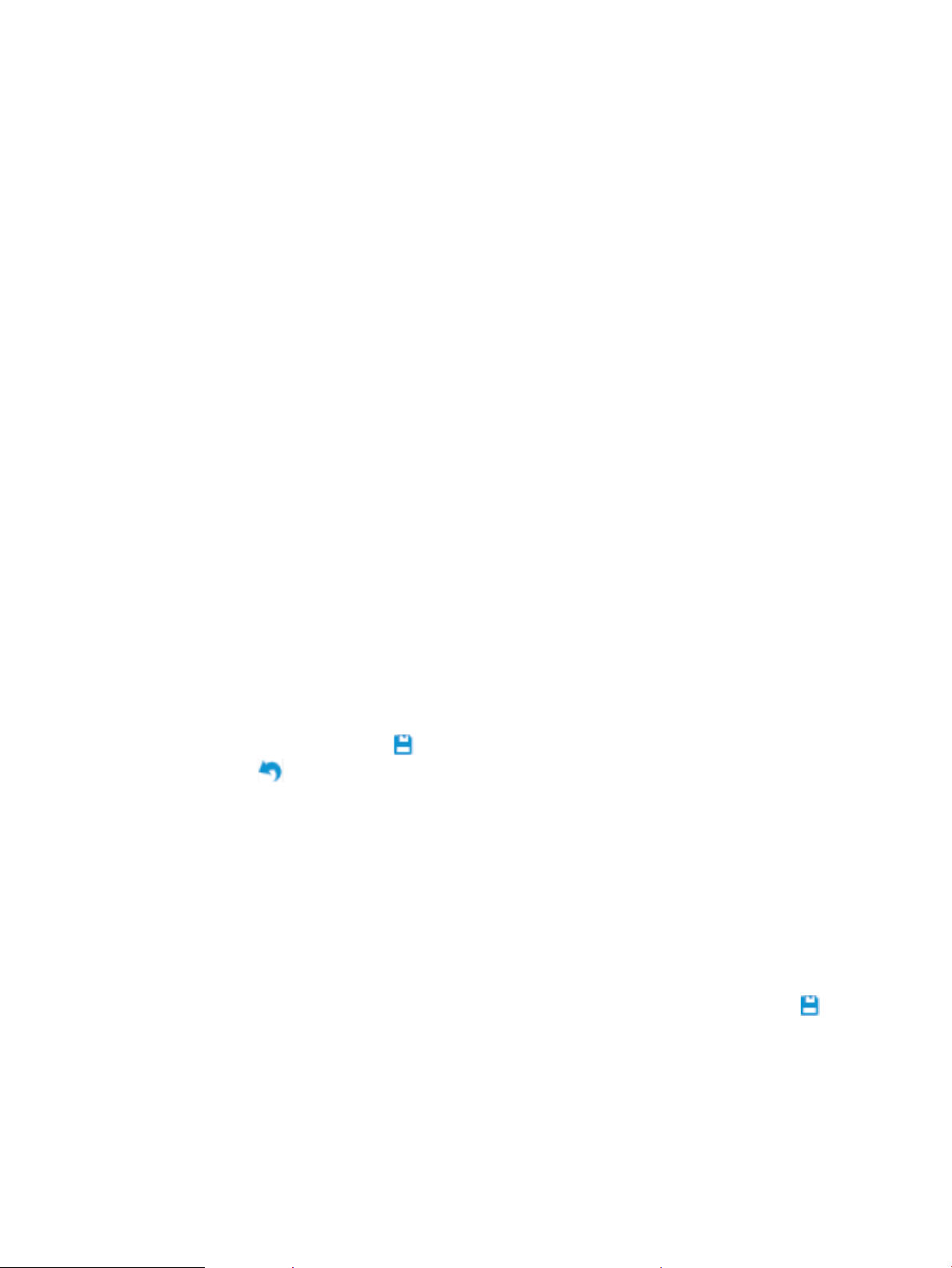
Сканерлеу бағдарламалық құралын (Windows) пайдалану
Келесі тақырыптар сканерлеу бағдарламалық құралын пайдалану жолын сипаттайды.
Сканерлеу енбелгілерімен жұмыс істеу
Сканерлеу таңбашалары жиі орындалатын сканерлеу тапсырмалары үшін параметрлерді таңдаудың
жылдам әрі тиімді жолын береді.
●
Енбелгілерді орнату және өзгерту үшін НР сканерлеу бағдарламалық құралын пайдаланыңыз.
Сканерлеу енбелгілерін қарап шығу
Қолданылатын енбелгілерді көру үшін НР сканерлеу бағдарламасын ашыңыз. Қолданылатын
енбелгілер тізімі сол жақта көрсетіледі.
Сканерлеу енбелгілерін жасау
Сканерлеу енбелгісін жасау үшін осы қадамдарды орындаңыз:
1. НР сканерлеу бағдарламалық құралын ашыңыз.
2. Жаңа сканерлеу таңбашасын жасау параметрін таңдаңыз.
3. Жаңа енбелгінің атауын енгізіңіз.
4. Ағымдағы параметрлерден жаңа енбелгіні жасау немесе бұрынан бар енбелгіні қолдану
опциясын таңдаңыз.
5. Жасау түймешігін басыңыз.
6. Жаңа сканерлеу таңбашасы үшін параметрлерді өзгертіңіз. Қосымша параметрлерді ашу үшін
Қосымша түймесін басыңыз.
7. Таңбашаға енгізілген өзгертулерді сақтау үшін таңбашалар тізіміндегі жаңа таңбаша атауының
жанындағы Сақтау белгішесін басыңыз немесе өзгертулерді сақтамау үшін Болдырмау
белгішесін басыңыз.
Таңбашаларды өзгерту (Windows жүйесінде ғана)
Сканерлеу енбелгісін өзгерту үшін осы қадамдарды орындаңыз:
1. НР сканерлеу бағдарламалық құралын ашыңыз.
2. Өзгертілетін енбелгілерді сол жақтағы тізімнен таңдаңыз.
3. Экранның оң жағындағы параметрлерді таңдаңыз. Қосымша параметрлерді ашу үшін Қосымша
түймесін басыңыз.
4.
Өзгертулерді сақтау үшін, таңбаша атауының оң жағында орналасқан Сақтау белгішесін
басыңыз.
HP Scan бағдарламалық құралының көмегімен сканерлеу (Windows)
1. НР сканерлеу бағдарламалық құралын ашыңыз.
2. Сканерлеу енбелгісін таңдап, Сақтау белгішесін басыңыз.
20 2-тарау Сканерді пайдалану KKWW
Page 29

Сканерлеуді тоқтату үшін Бас тарту белгішесін басыңыз.
Суретке сканерлеу (Windows)
1. Құжатты құжат беру құрылғысына немесе планшеттік сканер әйнегіне салыңыз.
2. НР сканерлеу бағдарламалық құралын ашыңыз.
3. JPEG пішімінде сақтау немесе JPEG пішімінде электрондық поштамен жіберу параметрін
таңдаңыз, одан кейін Сканерлеу түймесін басыңыз.
–немесе–
Кез келген басқа сканерлеу таңбашасын таңдаңыз, Элемент түрін Фотосуретке өзгертіп, Файл
түрі ашылмалы тізімінен сурет файлын таңдаңыз, одан кейінСканерлеу түймешігін басыңыз.
PDF пішіміндегі файлға сканерлеу (Windows)
1. Құжатты құжат беру құрылғысына немесе планшеттік сканер әйнегіне салыңыз.
2. НР сканерлеу бағдарламалық құралын ашыңыз.
3. PDF пішімінде сақтау немесе PDF пішімінде электрондық поштамен жіберу параметрін
таңдаңыз, одан кейін Сканерлеу түймешігін басыңыз.
–немесе–
Кез келген басқа сканерлеу таңбашасын басып, Файл түрі ашылмалы мәзірінен PDF файлын
таңдаңыз, одан кейін Сканерлеу түймешігін басыңыз.
Өңдеу үшін мәтінді сканерлеу (OCR) (Windows)
Сканер беттегі мәтінді компьютерде өңдеуге болатындай мәтінге түрлендіру үшін оптикалық
таңбаларды тану (OCR) мүмкіндігін қолданады. OCR бағдарламалық құралы сканермен бірге
жеткізіледі. OCR бағдарламалық құралы туралы ақпаратты онлайн анықтаманың өңдеу үшін мәтінді
сканерлеу бөлімінен қараңыз.
Электрондық поштаға сканерлеу (Windows)
ЕСКЕРТПЕ: Электрондық поштаға сканерлеу үшін құрылғының Интернетке қосылғандығын
тексеріңіз.
1. Құжатты құжат беру құрылғысына немесе планшеттік сканер әйнегіне таңбаларға сәйкес
орналастырыңыз.
2. НР сканерлеу бағдарламалық құралын ашыңыз.
3. PDF пішімінде электрондық поштамен жіберу немесе JPEG пішімінде электрондық поштамен
жіберу параметрін таңдаңыз, одан кейін Сканерлеу түймешігін басыңыз.
–немесе–
Немесе кез келген басқа сканерлеу енбелгісін басып, Жіберу ашылмалы мәзірінен Электрондық
поштамен параметрін таңдаңыз, одан кейін Сканерлеу түймешігін басыңыз.
KKWW Сканерлеу бағдарламалық құралын (Windows) пайдалану 21
Page 30

Бұлтқа жіберу (Windows)
ЕСКЕРТПЕ: Бұлтқа сканерлеу үшін құрылғының Интернетке қосылғандығын тексеріңіз.
1. Құжатты құжат беру құрылғысына немесе планшеттік сканер әйнегіне таңбаларға сәйкес
орналастырыңыз.
2. НР сканерлеу бағдарламалық құралын ашыңыз.
3. Бұлтқа жіберу параметрін таңдаңыз, одан кейін Сканерлеу түймешігін басыңыз.
Ұзын немесе тым ұзын құжаттарды сканерлеу (Windows)
Әдепкіде, сканер бет өлшемі ашылмалы тізіміндегі Өлшемді автоматты түрде анықтау параметрін
пайдаланып бет өлшемін автоматты түрде анықтайды.
Ұзын немесе тым ұзын құжаттар үшін сканерлеу таңбашасы параметрлері аймағындағы бет өлшемінің
ашылмалы тізімінен Ұзын (8,5 x 34 дюйм) немесе Тым ұзын (8,5 x 122 дюйм) тармағын таңдаңыз.
ЕСКЕРТПЕ: Ұзын немесе өте ұзын бет параметрін пайдалану кезінде бір-ақ бетті бір уақытта
сканерлеуге болады.
Сканер ұзын немесе тым ұзын беттерді сканерлейтін етіп орнатылса және бет кептеліп қалса, кептеліс
нәтижесінде бүкіл беттің мыжылып қалуы мүмкін. Сондықтан, ұзындығы 356 мм () болатын беттерді
сканерлеген кезде ғана, ұзын немесе тым ұзын беттер көрсетілген сканерлеу таңбашаларын таңдаңыз.
Көптеп беруді анықтау
Көптеп беруді анықтау мүмкіндігі бір уақытта сканерге бірнеше беттің берілгенін білсе, сканерлеу
процесін тоқтатады. Бұл мүмкіндік әдепкі параметрлер бойынша қосылған.
Келесілерді сканерлеу кезінде, бұл мүмкіндікті өшіру пайдалы болуы мүмкін.
●
Бірнеше бөлік пішіндері (HP компаниясы ұсынбайтын қолданыс).
●
Жапсырмалар немесе жапсырғыш жазбалар бар құжаттар оларға тіркелмейді.
ЕСКЕРТПЕ: HP емес бағдарламалық құралдан сканерлегенде көптеп беруді анықтау мүмкіндігін қосу
үшін, TWAIN пайдаланушы интерфейсін пайдаланыңыз.
Күн сайын сканерлеу
Күн сайын сканерлеу таңбашасы пайдаланушыларға сканерлеу таңбашасын күн сайынғы
қажеттіліктер үшін анықтауға және сақтауға мүмкіндік береді. Күн сайын сканерлеу таңбашасы
таңдалған кезде, келесі Сканерлеу таңбашаларының параметрлерін өзгертуге болады:
●
Элемент түрі
●
Бет жақтары
●
Page Size (Бет өлшемі)
●
Түсті режим
●
Мақсатты орын/Файл түрі
22 2-тарау Сканерді пайдалану KKWW
Page 31

Парақ өлшемін автоматты түрде анықтау (Windows)
Сканер Өлшемді автоматты түрде анықтау параметрін пайдаланып бет өлшемін автоматты түрде
анықтайды. Өлшемді автоматты түрде анықтау параметрі қолданылғанда, сканерленген кескін
анықталған беттің өлшемімен қиып, қисайған мазмұнды түзетеді.
ЕСКЕРТПЕ: HP компаниясына жатпайтын бағдарламалық құралдан сканерлегенде қиып алу
параметрлерін орнату үшін TWAIN пайдаланушы интерфейсін пайдаланыңыз.
Өлшемді автоматты түрде анықтау параметрлері туралы қосымша ақпаратты қолданыстағы
сканерлеу бағдарламалық құралы үшін желідегі анықтамадан қараңыз.
Түсті автоматты түрде анықтау (Windows)
Түсті сканерлеу түсі ретінде қамтитын беттерді сақтау және барлық басқа беттерді ақ-қара түсте
сақтау арқылы сканерленген файлдың өлшемін азайту үшін осы мүмкіндікті пайдаланыңыз.
Сканерленген кескіндегі түсті автоматты түрде анықтау үшін, мына қадамдарды орындаңыз:
1. НР сканерлеу бағдарламалық құралын ашыңыз.
2. Сканерлеу таңбашасын таңдаңыз.
3. Түсті режим ашылмалы тізімін ашып, Түсті автоматты түрде анықтау тармағын таңдаңыз.
4. Түсті автоматты түрде анықтау сезгіштігін және шығыс режимі параметрлерін реттеу үшін
Қосымша түймесін басып, Сурет қойыншасын таңдаңыз және Түсті автоматты түрде анықтау
ашылмалы тізімін ашыңыз.
ЕСКЕРТПЕ: Түсті автоматты анықтау параметрлері туралы қосымша ақпаратты пайдаланып отырған
сканерлеу бағдарламалық құралының желідегі анықтамасынан қараңыз.
HP компаниясына жатпайтын бағдарламалық құралдан сканерлегенде түсті автоматты анықтау үшін
TWAIN пайдаланушы интерфейсін пайдаланыңыз.
Жетілдірілген мәтіні бар қара және ақ режимді қолданып сканерлеу (Windows)
Бұл мүмкіндікті ақ-қара мәтінді сканерлеу кезінде сканерленген кескінді жақсарту үшін
пайдаланыңыз. Бұл мүмкіндікті пайдалану үшін, келесі әрекеттерді орындаңыз:
1. НР сканерлеу бағдарламалық құралын ашыңыз.
2. Сканерлеу енбелгісін таңдаңыз.
3. \Қосымша түймесін басып, Сурет қойыншасын ашыңыз және Шекті мән параметрін таңдаңыз.
4. Мазмұнды жақсарту құсбелгісін қойып, ОК түймесін басыңыз.
Сканерленген суреттерді автоматты түрде түзету (Windows)
Windows: Бастапқы құжаттағы бет өлшемдеріне қатысты жылжытылған мазмұнды түзету үшін
Автоматты түрде түзету мүмкіндігін қолданыңыз. Сканерлеу процесі кезінде қисайтылған болуы
мүмкін беттегі кескіндерді түзету үшін Өлшемді автоматты түрде анықтау мүмкіндігін қолданыңыз.
KKWW Сканерлеу бағдарламалық құралын (Windows) пайдалану 23
Page 32

1. НР сканерлеу бағдарламалық құралын ашыңыз.
2. Сканерлеу енбелгісін таңдаңыз.
3. \Қосымша түймесін басып, Құжат қойыншасын ашыңыз және Мазмұнды түзету параметрін
таңдаңыз.
24 2-тарау Сканерді пайдалану KKWW
Page 33

Сканерлеу бағдарламалық құралын пайдалану (OS X)
Келесі бөлімдерде Apple Image Capture бағдарламалық құралын пайдалану арқылы сканерлеу жолы
сипатталады. Бұл тапсырмаларды орындау үшін HP Easy Scan құралын пайдалануға болады.
Құжаттарды сканерлеу (OS X)
1. Қағазды сканер әйнегіне немесе құжат бергішке салыңыз.
2. Бағдарламалар қалтасындағы HP Easy Scan белгішесін екі рет басыңыз.
3. Осы Scanjet XXX таңдалған сканер екенін тексеріңіз.
4. Сканерлегіңіз келгенін көрсететін сканерлеу таңбашасын таңдаңыз.
5. Сканерлеу түймешігін басыңыз.
6. Беттердің барлығы сканерленгеннен кейін, Файл түймешігін басып > Сақтау мәзірінің опциясын
таңдаңыз және файлды сақтау жолы мен орнын таңдаңыз.
Басқа бағдарламалардан сканерлеу (OS X)
Кескінді кез келген ICA үйлесімді бағдарламасына тікелей сканерлеуге болады. Сканерден суреттерді
импорттау немесе жинақтау үшін бағдарламадағы параметрлерді іздеңіз.
ЕСКЕРТПЕ: HP бағдарламалық құралы TWAIN сканерлеуіне қолдау көрсетпейді. Қолданба
қызметтерді импорттаса не жинақтаса, бірақ HP сканері тізімде болмаса, бағдарлама тек қана TWAIN
мүмкіндігіне қолдау көрсететін сканерлерді іздеп жатқан болуы мүмкін.
KKWW Сканерлеу бағдарламалық құралын пайдалану (OS X) 25
Page 34

Сканерлеу туралы кеңестер
Сканерлеу және тапсырма жылдамдықтарын бірге оңтайландыру
Бірнеше параметрлер сканерлеу жұмысына арналған жалпы уақытқа әсер етеді. Сканерлеу жұмысын
оңтайландыру үшін келесі ақпаратты қараңыз.
●
Жұмысты оңтайландыру үшін, компьютер ұсынылған жүйе талаптарына сай келетінін тексеріңіз.
Ең аз ұсынылатын жүйе талаптарын қарау үшін www.hp.com веб-торабын ашыңыз, одан кейін
сканер үлгісі мен
●
Сканерленген кескінді ізделетін пішімде (мыс., ізделетін PDF) сақтау кескін пішімінде сақтауға
қарағанда ұзағырақ уақыт алуы мүмкін, себебі сканерленген кескін оптикалық таңбаны тану
құралын пайдаланып талданады. Ізделетін сканерлеу пішімін таңдамас бұрын ізделетін
нәтижелердің қажеттігін тексеріңіз.
●
Қажетінен жоғары ажыратымдылықта сканерлеу сканерлеу уақытын арттырады және қосымша
басымдықтары жоқ үлкен файлды жасайды. Жоғары ажыратымдылықта сканерлеу кезінде,
сканерлеу жылдамдығын арттыру үшін ажыратымдылықты төмен деңгейге орнатыңыз.
Нәзік түпнұсқаларды сканерлеу
Нәзік құжаттарды (фотосуреттер немесе мыжылған не өте жеңіл қағаздағы құжаттар) сканерлеу үшін,
құжаттың бетін төмен қаратып планшетті сканер әйнегіне салыңыз.
сипаттамалары сияқты сөз бойынша іздеуді жүргізіңіз.
26 2-тарау Сканерді пайдалану KKWW
Page 35

3 Күтім жəне техникалық қызмет
Бұл бөлім сканерге күтім көрсету және техникалық қызмет көрсету туралы ақпаратты береді. Күтім
туралы соңғы ақпаратты www.hp.com/support веб-торабынан қараңыз.
●
HP сканері құралдарының қызметтік бағдарламасын жөндеу қойыншасы (Windows)
●
HP утилитасы (OS X)
●
Өнімді тазалау
●
Бөліктерді ауыстыру
●
Техникалық қызмет және сканерлеу жабдықтарына тапсырыс беру
KKWW 27
Page 36

HP сканері құралдарының қызметтік бағдарламасын жөндеу қойыншасы (Windows)
НР сканерінің құралдары утилитасының Күтім қойыншасында сканерді пайдалану, көрсетілген күтім
тарихы және параметрлері көрсетіледі. HP сканер құралдарының қызметтік бағдарламасы сканерді
жөндеу және жөндеу ескертулері параметрін өзгерту мүмкіндігін береді.
Толық деректерді HP сканерінің құралдары утилитасының анықтамасынан қараңыз.
28 3-тарау Күтім жəне техникалық қызмет KKWW
Page 37

HP утилитасы (OS X)
НР сканерінің құралдары утилитасының Күтім қойыншасында сканерді пайдалану және көрсетілген
күтім тарихы көрсетіледі, сондай-ақ сканерге күтім көрсету туралы ескертеді. НР утилитасының
хабарламалары Күтім қойыншасы таңдалған жағдайда ғана экранға шығарылады.
KKWW HP утилитасы (OS X) 29
Page 38

Өнімді тазалау
Кездейсоқ сканерді тазалау жоғары сапалы сканерлеуді қамтамасыз етуге көмектеседі. Күтімнің
қажетті мөлшері пайдалану және қоршаған орта көлемін қамтитын бірнеше факторларға байланысты
болады. Қажет кезде айналмалы тазалауды орындаңыз.
Сканер әйнегін тазартыңыз.
●
Кіріспе
●
Тазалауға қажет заттар
●
Сканер әйнегін тазартыңыз.
Кіріспе
Сканер әйнегін жүйелі түрде, шаң немесе қалдықтар болса, тазалап тұрыңыз.
Тазалауға қажет заттар
Тазалауға кіріспес бұрын мына заттардың дайын болуына көз жеткізіңіз:
●
таза талшықтар қалдырмайтын немесе микрофибралы мата;
●
әйнекті тазалағыш зат немесе таза су.
ЕСКЕРТУ: Сканер әйнегіне зақым келтіруі мүмкін қырғыштары, ацетон, жанармай, көміртек
тетрахлориді бар химиялық заттарды қолданбаңыз.
Әйнекте жолақтар қалдыруы мүмкін изопропил спиртін қолданбаңыз.
Сканер әйнегін тазартыңыз.
Сканер әйнегін тазалау үшін осы қадамдарды орындаңыз:
1. Құжатты автоматты түрде беру құрылғысын көтеріңіз.
30 3-тарау Күтім жəне техникалық қызмет KKWW
Page 39

2. Сумен ылғалдандырылған таза, түксіз матаны қолданыңыз немесе таза, түксіз матаға әйнекті
тазалау құралын шашыңыз және одан кейін планшеттік сканер әйнегін мұқият тазалаңыз.
ЕСКЕРТУ: Әйнекті тазартқышты сканер әйнегіне тікелей шашпаңыз, себебі бұл зақымға әкелуі
мүмкін.
3. Сканер әйнегін құрғақ, жұмсақ, талшықтар қалдырмайтын матамен құрғатыңыз.
ЕСКЕРТПЕ: Сканер әйнегін толығымен құрғатыңыз.
4. Сканерді қосыңыз.
Сканер сканерлеуге дайын.
Құжатты автоматты беру құрылғысының сканерлеу жолдарын тазалау
●
Кіріспе
●
Сканерленетін жолдарды тазалау
Кіріспе
Сканерленген суретте жолақтар болған кез келген уақытты қоса, сканерлеу жолдарын жүйелі түрде
тазалаңыз.
Сканерленетін жолдарды тазалау
Сканерлеу жолақтарының бөліктерін тазалау үшін, осы қадамдарды орындаңыз:
1. Сканерді өшіру үшін Қуат түймесін басып, сканерден USB кабелін және қуат беру сымын
ажыратыңыз.
2. Құжатты автоматты түрде беру құрылғысын көтеріңіз.
Өнімді тазалау 31
Page 40

3. Жұмсақ, әйнекті тазартқышпен дымқылданған жұмсақ, түксіз матаны қолдану арқылы сканерлеу
жолақтарын тазалаңыз.
ЕСКЕРТУ: Сканерлейтін жолақтарды тазалау үшін тек қана әйнекті тазартқышты қолданыңыз.
Сканерлейтін жолақтарға зақым келтіруі мүмкін қырғыштары, ацетон, жанармай, көміртек
тетрахлориді бар тазартқыштарды қолданбаңыз. Сканерлейтін жолақтарда жолақтар қалдыруы
мүмкін изопропил спиртін қолданбаңыз.
Әйнекті тазартқышты сканерлейтін жолақтарға тікелей шашпаңыз.
4. Сканерлеу жолақтарын құрғақ, жұмсақ, мамықсыз матамен құрғатыңыз. Сұр реңкті тартатын
материалдың әрбір жолағын сүртіңіз.
5. Сканерді қосу үшін құжат бергіштің қақпағын жауып, USB кабелі мен қуат беру құралын сканерге
қайта қосып, Қуат түймесін басыңыз. Сканер сканерлеуге дайын.
Қағаз жолын тазалау
Сканерленген кескіндерде жолақтар немесе таңбалар болса, НР қағаз жолын тазартқыш матаны қағаз
жолын тазалау үшін қолданыңыз.
Қағаз жолын тазалау үшін осы қадамдарды орындаңыз:
1. Бекітілген HP қағаз жолын тазалау матасының контейнерін ойық жерінен бастап ашыңыз. Тазалау
матасын жыртып алмаңыз.
2. Тазалау матасын алып, оның орамасын ашыңыз.
32 3-тарау Күтім жəне техникалық қызмет KKWW
Page 41

3. Орамасыз матаны құжаттардың кіріс науасына салыңыз.
4. НР сканер құралдарының утилитасын ашыңыз және Күтім қойыншасын басыңыз.
5. Clean Paper Path (Қағаз жолын тазарту) тармағының астындағы Clean (Тазалау) түймешігін сканер
арқылы матаны беру үшін басыңыз.
ЕСКЕРТУ: Келесі қадамды орындамас бұрын, құрамдас бөліктерінің кебуі үшін кем дегенде екі
минут күтіңіз.
6. Құжаттың кіріс науасындағы түпнұсқалардың бес бетін орналастырыңыз. Сканерден өткізіп,
нәтижелерді қараңыз.
7. Осы тазалау әрекетін тіркеп, қағаз жолын тазалау тарихын жаңарту үшін Record Cleaning Paper
Path (Қағаз жолын тазалауды жазу) тармағының астынан Record Cleaning (Тазалауды жазу)
параметрін таңдаңыз.
KKWW Өнімді тазалау 33
Page 42

Бөліктерді ауыстыру
Қажет кезде бөліктерін ауыстыру жоғары сапалы сканерлеуді қамтамасыз етуге көмектеседі. Сканер
құралының қызметтік бағдарламасы көрсеткенде немесе сканер дұрыс жұмыс істемегенде, бөліктерін
ауыстыру қажет болуы мүмкін. HP ScanJet Pro 3500 f1 құжатты автоматты беру құрылғысының
роликтерін ауыстыру жинағының құрамында мына бөліктер бар:
●
ролик қақпағы;
●
Қағазды бөлу роликтері
●
Қағазды тарту роликтерінің модулі.
Ауыстыру жинағы да осы бөліктердің әрбірін ауыстыруға арналған толық деректі нұсқауларды
қамтиды.
ЕСКЕРТПЕ: HP әрбір 100 000 рет сканерлеген сайын тарту модулі мен бөлу роликтерін ауыстыруды
ұсынады.
Windows: НP сканері құралдарының утилитасы күтім қызметі қажет кезде ескертеді, ол бірнеше
жағдайларға байланысты болады және осы ауыстыру аралығынан жақынырақ болуы мүмкін.
Бөлу роликтерін және қақпақты орнына орнату
Қағазды бөлу роликтерін келесі жағдайларда ауыстырыңыз:
●
Windows: Ұсынылатын күтім тілқатысу терезесі оларды жөндеу қажеттігін көрсеткен кезде.
●
Сканерде қайталанатын құжат кептелістері болатын болса.
ЕСКЕРТПЕ: Шығыршықты ауыстыру жинағы тұтынылады және кепілдемеде немесе қалыпты қызмет
көрсету келісімдерінде қамтылмайды.
Қағазды бөлу роликтерін ауыстыру үшін осы қадамдарды орындаңыз:
1. Сканерді өшіру үшін Қуат түймесін басып, сканерден USB кабелін және қуат беру сымын
ажыратыңыз.
34 3-тарау Күтім жəне техникалық қызмет KKWW
Page 43

2. Құжатты беру құрылғысының қақпағын ашыңыз.
3. Роликтер қақпағының бүйірлеріндегі ілгектерін басып, роликтер қақпағын жоғары қарай көтеріп
алыңыз.
KKWW Бөліктерді ауыстыру 35
Page 44

4. Роликтерді ауыстыру жинағында қамтылған нұсқауларда сипатталғандай алыңыз және орнына
салыңыз.
5. Роликтер қақпағын орнына салыңыз, одан кейін қағазды тарту роликтер модулін ауыстыруға
кірісіңіз.
Қағазды тарту роликтерінің модулін ауыстыру
1. Роликтер қақпағының бүйірлеріндегі ілгектерін басып, роликтер қақпағын төмен түсіріңіз.
36 3-тарау Күтім жəне техникалық қызмет KKWW
Page 45

2. Ролик білігін ұстағыштан шығарып алып, роликтер модулін алыңыз.
3. Қағазды тарту роликтерінің модулін ауыстыру жинағында қамтылған нұсқауларда
сипатталғандай орнына салыңыз.
4. Құжатты беру құрылғысының қақпағын жабыңыз. USB кабелі мен қуат беру құралын сканерге
қайта қосыңыз.
5. Сканерді қосу үшін Қуат түймесін басыңыз.
6. Windows: Сканерге күтім көрсету журналын жаңартыңыз.
●
HP сканері құралдарының утилитасын ашыңыз.
●
Осы ауыстыру әрекетін тіркеп, роликтерді ауыстыру тарихын жаңарту үшін, Ауыстыру
әрекетін жазу тармағының астында Жазу және ауыстыру параметрін таңдаңыз.
Сканер сканерлеуге дайын.
KKWW Бөліктерді ауыстыру 37
Page 46

Техникалық қызмет және сканерлеу жабдықтарына тапсырыс беру
Сканерге күтім көрсетуге арналған бөліктерге тапсырыс беру үшін www.hp.com/buy/parts мекенжайы
бойынша HP сканер бөліктерінің веб-торабын қараңыз.
38 3-тарау Күтім жəне техникалық қызмет KKWW
Page 47

4 Проблемаларды шешу
Бұл бөлім сканердің жалпы ақаулықтарына арналған шешімдерді қамтиды.
Қосымша ақауларды жою бойынша мәліметтерді пайдаланылып тұрған НР сканерлеу
бағдарламасына арналған анықтамадан қараңыз.
KKWW 39
Page 48

Негізгі ақаулықтарды жою бойынша кеңес
Сканерлеудегі алынып тасталған не жоғалған кабельдер сияқты қарапайым мәселелер сканердің
анық емес сканерлеуін, күтпеген мәнерде жұмыс істеуін немесе тіптен жұмыс істемеуін тудырады.
Сканерлеу ақаулары туындаса, әрқашан келесі мәселелерді тексеріңіз.
●
Оптикалық таңбаларды тану мүмкіндігін қолданып құжатты сканерлейтін болсаңыз, түпнұсқа
құжаттың талдау үшін жеткілікті тұрғыда таза болуын тексеріңіз.
●
USB және қуат кабельдерінің сканердің артқы жағындағы сәйкес қосқыштарына толық
орналасқанын және қуат сымының жұмыс істейтін электр розеткасына немесе кернеуді
реттегішке жалғанғанын тексеріңіз
●
Сканердің автоматты түрде қуаттан ажыратылмайтынын тексеріңіз. Олай болса, сканерді қосу
үшін Қуат түймесін басыңыз.
КЕҢЕС: Автоматты түрде өшіру параметрін НР сканері құралдарының утилитасы (Windows)
немесе НР утилитасы арқылы өзгертіңіз.
●
Сканердің қуатты алатынын тексеріңіз.
—
Қуат беру сымындағы жасыл жарық шығарғыш диодтың қосылу болуын тексеріңіз.
—
Жасыл жарық шығарғыш диод қосулы болмаса, қуат розеткасында және қуат беру сымы
қосылған кернеуді реттегіште қуаттың болуын тексеріңіз.
—
Қуат розеткасында немесе кернеуді реттегіште қуат болса, бірақ жасыл жарық шығарғыш
диод әлі де жанбаса, қуат беру сымында ақаулық болуы мүмкін. Көмек алу үшін
www.hp.com/support веб-торабына өтіңіз.
.
●
Сканерді қолдануға әрекет жасап жатқанда, Сканер табылмады қате хабарламасын алсаңыз,
сканерді өшіріп, 30 секундтай күтіңіз де, сканерді қайта қосыңыз. Бұл хабар экранға қайта шықса,
сканердің параметрлерін бастапқы қалпына келтіру қажет болу мүмкін.
●
Сканер компьютерге USB хабы немесе компьютердің алдындағы USB порты арқылы қосылған
болсаңыз, сканерді ажыратып, оны компьютердің артқы жағындағы USB портына қайта
жалғаңыз.
●
Windows: Сканерлеу түймесінің қосылғанына көз жеткізіңіз (қосымша ақпаратты «Өнімнің қол
жетімділігі» бөлімінен қараңыз).
●
Құрылғыны сөндіріп, 10 секундтай күтіңіз де, сканерді қосыңыз.
●
Құжатты беру құрылғы қақпағының жабық екенін тексеріңіз.
●
Компьютерді қайта іске қосыңыз.
Мәселелердің туындауы жалғасса, HP сканерлеу бағдарламалық құралының, микробағдарламаның
немесе байланыстырылған драйверлердің мерзімі аяқталған немесе бүлінген болуы мүмкін. Сканерге
арналған бағдарламалық құрал, микробағдарлама және драйвер жаңартуларын табу үшін,
www.hp.com/support торабын қараңыз.
40 4-тарау Проблемаларды шешу KKWW
Page 49

Сканерді тексеру
Сканерді сынақтан өткізу үшін осы іс рәсімін орындаңыз:
1. Қуат беру сымының сканер мен жұмыс істейтін электр розеткасы не кернеуді реттегіш арасында
қауіпсіз қосылғандығын тексеріңіз. Қуат беру сымының дұрыс жұмыс істейтін тексеру үшін қуат
беру сымындағы жасыл жарық шығаратын диод шамының қосулы болуын тексеріңіз.
2. Қуат беру сымы кернеуді реттегішке қосылған болса, кернеуді реттегіштің розеткаға
жалғанғанын және қосылғанын тексеріңіз.
3. Сканерді өшіру үшін Қуат түймесін басып, сканерден қуат беру сымын ажыратыңыз және сканер
жалғанған компьютерді өшіріңіз. 30 секундтай күтіп, қуат беру құралын сканерге қайта жалғап,
сканерді қосу үшін Қуат түймесін басып, компьютерді қосыңыз.
4. Қайта сканерлеп көріңіз.
KKWW Сканерді тексеру 41
Page 50

Сканердің параметрлерін бастапқы қалпына келтіру
Сканердің параметрлерін келесі жағдайларда бастапқы қалпына келтіру қажет болуы мүмкін:
●
Сканерді қолданып көргенде Сканер басталмады сияқты қате хабарламасын алатын болсаңыз.
●
Сканерді қолданып көргенде Сканер табылмады сияқты қате хабарламасын алатын болсаңыз
және 30 секундқа қуатты ажыратып, оны қайта қосу қатені шешпесе.
Сканерді қайта орнату үшін мына қадамдарды орындаңыз:
1. Ашық болса, HP сканерлеу бағдарламалық құралын және HP сканері құралдарының утилитасын
жабыңыз.
2. Сканерді өшіру үшін Қуат түймесін басып, одан кейін сканерден қуат беру құралын ажыратыңыз.
3. 30 секундтай күтіңіз.
4. Сканерді қосу үшін қуат беру құралын қайта қосып, Қуат түймесін басыңыз.
42 4-тарау Проблемаларды шешу KKWW
Page 51

Сканерді орнату ақаулықтарын жою
●
Кабельдерді тексеру
●
HP ScanJet драйверлері мен құралдарын жою және қайта орнату (Windows)
Кабельдерді тексеру
Кабель түрі Әрекет
Қуат кабелі Қуат кабелі сканер мен қуат розеткасы арасында қосылған.
●
Қуат кабелінің сканер мен жұмыс істейтін электр розеткасы не кернеуді реттегіш
арасында қауіпсіз қосылғандығын тексеріңіз.
●
Қуат кабелі кернеуді реттегішке қосылған болса, кернеуді реттегіштің розеткаға
жалғанғанын және қосылғанын тексеріңіз.
●
Сканерді өшіру үшін Қуат түймесін басып, компьютерді өшіріңіз. 30 секундтан кейін
сканерді қосып, одан кейін компьютерді осы ретпен қосыңыз.
USB кабелі Сканер мен компьютердің арасында USB кабелі қосылған.
●
Сканермен бірге берілген кабельді қолданыңыз. Басқа USB кабелі сканермен
сыйысымды болмауы мүмкін.
●
USB кабелінің сканер мен компьютер арасында қауіпсіз жалғанғанын тексеріңіз.
●
USB кабелі компьютердің артқы жағындағы USB портына қосылған болса, оны
компьютердің артқы жағындағы USB портына жылжытыңыз.
Қосымша USB ақаулықтарын жою туралы қосымша ақпаратты www.hp.com/support вебторабынан қарап, елді/аймақты таңдап, USB ақаулықтарын жою тақырыптарын табу үшін
іздеу құралдарын қолданыңыз.
HP ScanJet драйверлері мен құралдарын жою және қайта орнату (Windows)
Сканер кабелінің қосылымдарын тексеру ақаулықты жоймаса, ақаулық аяқталмаған орнатылымның
себебінен туындауы мүмкін. HP ScanJet драйверлері мен құралдарын жойып, қайта орнатыңыз.
1. Сканерді өшіру үшін Қуат түймесін басып, одан кейін сканерден USB кабелін және қуат сымын
ажыратыңыз.
2. Келесі бағдарламаларды жою үшін компьютерде Басқару тақтасын ашып, келесі
бағдарламаларды жою үшін Қосу/Жою құралын (Windows 7, Windows 8, Windows 8.1 және
Windows 10 амалдық жүйелерінде) ашып, Бағдарламалар мен мүмкіндіктер құралын
пайдаланыңыз:
●
ScanJet Pro 3500 f1 планшетті сканері
●
HP сканерлеу
3. Компьютерді қайта іске қосыңыз.
4. HP ScanJet драйверлері мен құралдарын қайта орнатыңыз.
KKWW Сканерді орнату ақаулықтарын жою 43
Page 52

●
Құрылғыны сөндіріп, 30 секундтай күтіңіз де, сканерді қосыңыз. Қажет бағдарламалық
құрал мен драйверлер автоматты түрде орнатылуы тиіс.
●
Егер драйверлер мен құралдар автоматты түрде орнатылмаса, оларды HP сканерлеу
бағдарламалық құралының ықшам дискісінен орнатыңыз.
5. USB кабелі мен қуат сымын сканерге қайта жалғап, сканерді қосу үшін Қуат түймесін басыңыз.
44 4-тарау Проблемаларды шешу KKWW
Page 53

Қуат мәселелері
Сканерде қуаттың болуын тексеру
Қуат кабелі сканер мен қуат розеткасы арасында қосылған.
●
Қуат кабелінің сканер мен жұмыс істейтін электр розеткасы арасында қауіпсіз жалғанғанын
тексеріңіз.
●
Қуат кабелі кернеуді реттегішке қосылған болса, кернеуді реттегіштің розеткаға жалғанғанын
және қосылғанын тексеріңіз
●
Сканердің қуатты алатынын тексеріңіз.
—
Қуат беру сымындағы жасыл жарық шығарғыш диодтың қосулы болуын тексеріңіз.
—
Жасыл жарық шығарғыш диод қосулы болмаса, қуат розеткасында және қуат беру сымы
қосылған кернеуді реттегіште қуаттың болуын тексеріңіз.
—
Қуат розеткасында немесе кернеуді реттегіште қуат болса, бірақ жасыл жарық шығарғыш
диод әлі де жанбаса, қуат беру сымында ақаулық болуы мүмкін. Көмек алу үшін
www.hp.com/support веб-торабына өтіңіз.
Жоғарыдағы элементтерді тексергеннен кейін де ақаулық сақталса, осы қадамдарды орындаңыз:
1. Сканерді өшіру үшін Қуат түймесін басып, одан кейін сканерден қуат беру құралын ажыратыңыз.
.
2. 30 секундтай күтіңіз.
3. Сканерді қосу үшін қуат беру құралын қайта қосып, Қуат түймесін басыңыз.
Сканер қосылмайды
Қуат түймесін басқанда сканер қосылмаса, келесі әрекетті орындаңыз:
●
Сканер жалғанбаған болуы мүмкін. Қуат беру сымының сканерден ажыратылмағанын немесе
қуат көзіне жалғанбай қалғанын қарау үшін тексеріңіз.
●
Қуат беру сымы жұмыс істемей тұрған болуы мүмкін.
—
Қуат беру сымындағы жасыл жарық шығарғыш диодтың қосылу болуын тексеріңіз.
—
Жасыл жарық шығарғыш диод қосулы болмаса, қуат розеткасында және қуат беру сымы
қосылған кернеуді реттегіште қуаттың болуын тексеріңіз.
—
Қуат розеткасында немесе кернеуді реттегіште қуат болса, бірақ жасыл жарық шығарғыш
диод әлі де жанбаса, қуат беру сымында ақаулық болуы мүмкін. Көмек алу үшін
www.hp.com/support веб-торабына өтіңіз.
Сканер өшірулі күйде
Әдепкі бойынша сканер қуатты үнемдеу үшін енжарлықтың 15 минутынан кейін Ұйқылық күйіне енеді
және енжарлықтың екі сағатынан кейін автоматты түрде өшіріледі.
Windows: Әдепкі параметрлерді өзгерту үшін осы қадамдарды аяқтаңыз:
KKWW Қуат мәселелері 45
Page 54

1. HP сканері құралдарының утилитасын бастаңыз.
2. Параметрлер қойындысын нұқып, сәйкес ұйқы күйін және автоматты өшіру параметрлерін
таңдаңыз.
●
Сканер ұйқы күйіне өткеннен кейін әрекетсіздік мерзімін көрсету үшін ұйқы күйінен 15 минут
немесе 59 минут параметрін таңдаңыз: Put the scanner to sleep after: (Сканерді кейін
ұйқылық күйге қою:) ашылмалы тізім.
●
Сканер автоматты түрде өшірілетін әрекетсіздік мерзімін көрсету үшін сәйкес мәнді (1 сағат,
2 сағат, 4 сағат немесе 8 сағат) Автоматты өшіру тізімінен таңдаңыз. Turn o the scanner
Кейін сканерді өшіру:) ашылмалы тізім.
after: (
OS X: Бұл әдепкі параметрлерді өзгерту үшін НР утилитасын пайдаланыңыз.
46 4-тарау Проблемаларды шешу KKWW
Page 55

Қағаз кептелісі
●
Сканердің қағаз жолынан кептелістерді тазалау
●
Сканердің кептелісіне элементті жүктей қайталанады
Сканердің қағаз жолынан кептелістерді тазалау
Қағаз кептелісін тазалау үшін, келесі қадамдарды орындаңыз:
1. Құжатты беру құрылғысынан беттерді алып тастаңыз.
2. Ашу үшін құжатты беру құрылғысының қақпағын тартыңыз.
3. Түпнұсқаларды немесе кез келген кептелістерді қағаз жолынан алып тастаңыз.
4. Қағаз жолынан көрнекі (мыс., қағаз, қапсырмалар немесе қағаз қысқыштары) қиықтарды алып
тастаңыз.
5. Құжатты беру құрылғысының қақпағындағы роликтерді тексеріңіз және кез келген көрінетін
қалдықтарды алыңыз.
KKWW Қағаз кептелісі 47
Page 56

6. Шығыс науасынан кез келген түпнұсқаларды алыңыз. Қағаз жолында әлі де қағаз жоғын тексеру
үшін кіріс науасын көтеріңіз. Қағаз жолында әлі де қағаз болатын болса, қағазды мұқият тартып
алыңыз.
7. Құжатты беру құрылғысының қақпағын жабыңыз.
8. Түпнұсқалардың барлығын құжатты беру құрылғысына қайта салып, қайтадан сканерлеңіз.
Сканердің кептелісіне элементті жүктей қайталанады
●
Элемент қабылданатын түпнұсқаларға арналған нұсқаулыққа сәйкес келмеуі мүмкін.
●
Түпнұсқада алынып тасталуы қажет қапсырмалар мен өзіндік жабыстыру жазбалары сияқты бір
нәрсе болуы мүмкін.
●
Қағаз бағыттауыштарының түпнұсқа бұрыштарына тиетінін тексеріңіз.
48 4-тарау Проблемаларды шешу KKWW
Page 57

Қағаз беру мәселелері
Қағаз кептелісі, бұратылу, қағазды дұрыс жүктемеу немесе көп бетті беру
●
Ылғал немесе дымқыл беттерді сканерлеу қағаз кептелістерін тудыруы мүмкін. Жүктелетін
беттердің толығымен құрғақ болуын тексеріңіз (тонер құрғақ, желім немесе түзету сұйықтығы
сияқты дымқыл заттар жоқ).
●
Барлық шығыршықтардың орнында болуын және шығыршық есігі мен құжатты беру құрылғысы
қақпағының жабық болуын тексеріңіз
●
Сканердің қағаз жолына жүктелген беттер бұратылған болып көрінсе, олардың бұратылмағанын
көз жеткізу үшін бағдарламалық құралдағы сканерленген кескіндердің нәтижелерін тексеріңіз.
●
Беттердің дұрыс орналастырылмаған болуы мүмкін. Беттерді түзетіп, буманы ортаға
орналастыру үшін қағаз бағыттауыштарын сәйкестендіріңіз.
●
Қағаз бағыттауыштары дұрыс жұмыс істеуі үшін қағаз бумасының бүйірлеріне тиіп тұруы қажет.
Қағаз бумасының түзу және бағыттауыштардың қағаз бумасы бойымен орналастырылғанын
тексеріңіз.
●
Құжатты беру құрылғысы немесе шығыс науасы беттердің ең үлкен санына көп бетті қамтуы
мүмкін. Құжатты беру құрылғысына азырақ бетті жүктеп, шығыс науасынан беттерді алып
тастаңыз.
.
●
Беттердің дұрыс жүктемеуін азайтуға көмектесу үшін сканердің қағаз жолын тазалаңыз. Дұрыс
жүктемеу әлі де туындаса, шығыршықтарды тазалаңыз. Дұрыс жүктемеу әлі де туындаса,
шығыршықтарды тазалаңыз.
Қағаз сканерден берілмейді
Құжатты беру құрылғысына беттерді қайта жүктеп, олардың шығыршықтарға тиіп тұруын тексеріңіз.
Құжатты беру қақпағының қауіпсіз жабылғанын тексеріңіз. Қақпақты ашып, қақпақтың жабылғанына
сенімді болу үшін оны екі жағын ақырын басу арқылы қайта жабыңыз.
Сканер жабдығының ақаулығы болуы мүмкін. Сканерді сынақтан өткізу үшін осы іс рәсімін
орындаңыз:
1. Қуат беру сымының сканер мен жұмыс істейтін электр розеткасы не кернеуді реттегіш арасында
қауіпсіз қосылғандығын тексеріңіз. Қуат беру сымының дұрыс жұмыс істейтін тексеру үшін қуат
беру сымындағы жасыл жарық шығаратын диод шамының қосулы болуын тексеріңіз.
2. Қуат беру сымы кернеуді реттегішке қосылған болса, кернеуді реттегіштің розеткаға
жалғанғанын және қосылғанын тексеріңіз.
3. Сканерді өшіру үшін Қуат түймесін басып, сканерден қуат беру құралын ажыратыңыз және
сканер жалғанған компьютерді өшіріңіз. 30 секундтай күтіп, қуат беру құралын сканерге қайта
жалғап, сканерді қосу үшін Қуат түймесін басып, компьютерді қосыңыз.
4. Қайта сканерлеп көріңіз.
KKWW Қағаз беру мәселелері 49
Page 58

Түпнұсқалар сканердің шығыс науасында бұралған
Құрғақ жағдайларда басып шығарылған немесе карбонатты көшірме қағазы сияқты жеңіл
түпнұсқалар шығыс науасында бұралып қалуы мүмкін. Бұралуды азайту үшін, құжатты беру
құрылғысына түпнұсқалардағы бұралған бұрыштарды тегістеңіз.
50 4-тарау Проблемаларды шешу KKWW
Page 59

Сурет сапасы мәселелері
Сканерленген құжаттар түзу емес
●
Құжатты беру бағыттауыштарының сканердің ортасына және түпнұсқа сканерленетін енге
сәйкес орнатылғанын тексеріңіз. Қағаз бағыттауыштарының түпнұсқа бұрыштарына тиетінін
тексеріңіз.
●
Windows: Бастапқы құжаттағы бет өлшемдеріне қатысты жылжытылған мазмұнды түзету үшін
Автоматты түрде түзету мүмкіндігін қолданыңыз. Сканерлеу процесі кезінде қисайтылған болуы
мүмкін беттегі кескіндерді түзету үшін Өлшемді автоматты түрде анықтау мүмкіндігін
қолданыңыз.
Сканерленген кескіндерде жолақтар немесе таңбалар бар
Сканерді тазалау бойынша қосымша ақпаратты пайдаланушы нұсқаулығының Күтім және
техникалық қызмет бөлімінен қараңыз.
●
Түпнұсқалардың таза және мыжылмаған болуын тексеріңіз.
●
Сканер әйнегін тазартыңыз.
Сканерленген кескіндер анық емес
●
Сканер қағазының жолындағы кедергілерді тексеріп, ен бағыттауыштарының сәйкес
орналастырылғанына көз жеткізіңіз. Тағы да сканерлеуді орындап көріңіз.
●
Құжаттың анық болуын тексеріңіз.
Сканерленген мәлімет толығымен қара немесе толығымен ақ
●
Элемент құжатты беру құрылғысында дұрыс қойылмаған болуы мүмкін. Сканерленіп жатқан
элементтің беті құжатты беру құрылғысында жоғары қаратып орналастырылғанын тексеріңіз.
●
Windows: Кескінді қара және ақ түсте сканерлеп жатқан болсаңыз, қара және ақ түс параметрінің
артық орнатылмағанын тексеріңіз. Параметрді артығына орнату ақ немесе қара түстегі кескінді
береді.
●
OS X: Image Capture бағдарламасы арқылы мәтіні бар суретті сканерлеу кезінде, Суретті түзету
пәрменін Қолмен параметріне орнатыңыз және шекті мәнді реттеу үшін Шекті мән жүгірткісін
қолданыңыз.
Сканерленген кескіннің төменгі жағы кесілген
Әдепкі бойынша, сканерлеу бағдарламалық құралы 356 мм өлшемінен ұзын медиа құралын
сканерлей алады.
Сканерлеу бағдарламалық құралында (немесе таңдалған сканерлеу таңбашасында) таңдалған бет
өлшемінің сканерленетін құжаттың ұзындығына сәйкестендірілгенін тексеріңіз.
KKWW Сурет сапасы мәселелері 51
Page 60

Сканердің жұмыс істеу ақаулықтары
●
Қосылыс мәселелері
●
Түймелер әлі де жұмыс істемейді
●
СКД ақаулықтарды көрсетеді немесе сканер түймешіктері күтілгендей жұмыс істемейді
●
Сканерлеу өнімділігі мәселелері
Қосылыс мәселелері
USB қосылымын тексеру
Сканерге физикалық тұрғыдағы қосылымды тексеріңіз.
●
Сканермен бірге берілген кабельді қолданыңыз. Басқа USB кабелі сканермен үйлесімді болмауы
мүмкін.
●
USB кабелінің сканер мен компьютер арасында қауіпсіз жалғанғанын тексеріңіз. Кабель сканерге
дұрыс жалғанғанда, USB кабеліндегі тиісті белгіше төмен қарап тұрады.
Жоғарыдағы элементтерді тексергенмен ақаулық сақталса, келесі әрекеттердің бірін орындаңыз:
1. Сканердің компьютерге жалғану жолына байланысты келесі тапсырмалардың бірін орындаңыз:
●
USB кабелі USB хабына немесе қол компьютеріне арналған орнату құрылғысына жалғанған
болса, USB кабелін USB хабынан немесе орнату құрылғысынан ажыратып, USB кабелін
компьютердің артқы жағындағы USB портына қосыңыз.
●
USB кабелі тікелей компьютерге қосылған болса, оны компьютердің артқы жағындағы басқа
USB портына қосыңыз.
●
Пернетақта мен тінтуірден басқа USB құрылғыларының барлығын компьютерден
ажыратыңыз.
2. Сканерді өшіру үшін Қуат түймесін басып, 30 секунд күтіңіз де, сканерді қосыңыз.
3. Компьютерді қайта іске қосыңыз.
4. Компьютерді қайта іске қосқаннан кейін сканерді пайдаланып көріңіз.
●
Сканер жұмыс істейтін болса, біртіндеп қосымша USB құрылғыларын қайта қосыңыз; әрбір
қосымша құрылғысын қосқаннан кейін сканерлеуді орындап көріңіз. Сканердің жұмысын
болдырмайтын кез келген USB құрылғыларын ажыратыңыз.
●
Windows: Сканер жұмыс істемейтін болса, HP ScanJet драйверлері мен құралдарын жойыңыз
және қайта орнатыңыз:
—
HP ScanJet Pro 3500
—
HP сканерлеу
52 4-тарау Проблемаларды шешу KKWW
Page 61

Түймелер әлі де жұмыс істемейді
Сканер түймешіктері дұрыс жұмыс істеп тұрған жоқ
Әр қадам орындалған сайын Сканерлеу түймесін басыңыз. Дұрыс жұмыс істейтінін қарау үшін.
Ақаулық жалғастырылса, келесі қадамды орындап көріңіз.
1. Кабельдің жалғанған болуы мүмкін. USB кабелі мен қуат беру сымын бірдей дұрыс
жалғағаныңызды тексеріңіз.
2. Сканерді сөндіріп, 30 секундтай күтіңіз де, сканерді кері қосыңыз.
3. Компьютерді қайта қосыңыз.
4. Ақаулық әлі де туындаса, басқару тақтасында ақаулықтың болуы мүмкін. HP қолдау көрсету
қызметімен www.hp.com/support мекенжайы бойынша байланысыңыз.
СКД ақаулықтарды көрсетеді немесе сканер түймешіктері күтілгендей жұмыс істемейді
Келесі белгілер сканердің алдыңғы тақтасында ақаулық бар дегенді көрсетеді.
●
СКД ақаулықтары: Дисплей бос немесе дисплей мазмұнының бір бөлігі жоқ.
●
Түймешік қателері: Түймешіктер жауап бермейді немесе түймешікті басқан кезде қате әрекет
орындалады (мысалы, Двустороннее сканирование ( ) түймешігін басқанда екі жақты сканерлеу
әрекеті орындалады
).
●
Жарық шығарғыш диод шамының ақаулықтары: Жарық шығарғыш диод шамдары жұмыс
істемейді немесе қате күйде қалды.
Сканерде осы ақаулықтардың бірі болса, HP қолдау көрсету қызметімен www.hp.com/support вебторабы арқылы байланысыңыз.
Сканерлеу өнімділігі мәселелері
Сканер дұрыс сканерлемейді
Құжатты беру құрылғысының қақпағы жабық болуын және сканердің қосулы екендігін тексеріңіз.
Сканер екі жақты беттің тек бір жағын сканерлейді
Таңдалған сканерлеу енбелгісінің екі жақты сканерлеуді көрсететінін тексеріңіз.
Сканерленген беттер тағайындалған орында жоқ
Сканерлеген кезде, бірге жабысқан беттер бір элемент ретінде сканерленеді. Сканерленген беттердің
бірге жапсырылмағанын тексеріңіз.
KKWW Сканердің жұмыс істеу ақаулықтары 53
Page 62

Сканерленген беттер сканерлеу тағайындалған орында тәртіпсіз орналасқан
●
Құжаттың бетін жоғары қаратып құжатты беру құрылғысына салмас бұрын, түпнұсқа құжаттың
бет тәртібінің дұрыс орналастырылғанын тексеріңіз.
●
Мұнда қапсырмалардың, қағаз қысқыштарының немесе беттердің дұрыс берілуіне кедергі
келтіруі мүмкін басқа кез келген тіркелген материалдардың (мыс., жабысқақ жазбалар)
болмауын тексеріңіз.
●
Беттердің бірге жапсырылмағанын тексеріңіз.
Сканерленетін файлдар тым үлкен
●
Көптеген сканерлеу бағдарламалық құралдары шығыс файл түрін таңдаған кезде кішірек файл
өлшемін таңдауға мүмкіндік береді. Қосымша ақпаратты пайдаланылып жатқан сканерлеу
бағдарламалық құралының анықтамасынан қараңыз.
●
Сканерлеу ажыратымдылығы параметрін тексеріңіз (қосымша ақпаратты пайдаланылып жатқан
сканерлеу бағдарламалық құралының анықтамасынан қараңыз).
—
Құжаттарды кескіндер ретінде сақтау үшін 200 нүкте/дюйм тиімді өлшем.
—
Көптеген қаріптер үшін өңделетін мәтінді жасау мақсатында оптикалық таңбаны тану
құралын қолданғанда 300 нүкте/дюйм тиімді болады.
—
Азия қаріптері мен кішкентай қаріптер үшін ұсынылатын ажыратымдылық — 400 нүкте/
дюйм.
Қажетінен жоғары ажыратымдылықта сканерлеу қосымша басымдықтары жоқ үлкен файлды
жасайды.
●
Түсті сканерлеу қара және ақ сканерлеуге қарағанда үлкенірек файлдар жасайды.
●
Бірден көп беттерді сканерлеу кезінде, көптеген кішкентай файлдарды жасау үшін, бір уақытта
азырақ беттерді сканерлеңіз.
54 4-тарау Проблемаларды шешу KKWW
Page 63

Қосымша ақауларды жою
Еліңізге/аймағыңызға арналған телефон қолдауын алу
Өнім атауын, серия нөмірін, сатып алынған күнін және
проблемалардың сипаттамаларын көріңіз.
24 сағат бойы интернет арқылы көмек алу және қызметтік
бағдарламалар, драйверлер мен электрондық ақпаратты
жүктеп алу
Қосымша HP қызмет көрсетуіне немесе қызмет келісімдеріне
тапсырыс беру
Ел/аймақ телефон нөмірлері құрылғыңыздың қорабындағы
флаерде немесе www.hp.com/support/ сайтында бар
www.hp.com/support/
www.hp.com/support/
KKWW Қосымша ақауларды жою 55
Page 64

56 4-тарау Проблемаларды шешу KKWW
Page 65

Индекс
А
Автоматты түрде түсті анықтау
23
ақаулықтарды жою
ақ түсте сканерлеу 51
анық емес кескіндер 51
бағдарламалық құралды жою
және қайта орнату 43
бет тәртібі 54
беттер жоқ 53
бұрмаланған кескіндер 51
екі жақты сканерлеу 53
жылдамдық 26, 53
кесілген кескіндер 51
қағаз беру мәселелері 47
қағаз берілмейді 49
қағазды дұрыс жүктемеу 49
қара түсте сканерлеу 51
қуат 45
қуатты тексеру 45
нәзік элементтер 26
нәзік элементтерді сканерлеу
26
негізгі кеңестер 40
сканердің параметрлерін
бастапқы қалпына келтіру
42
үлкен сканерлеу файлдары 54
ақаулықтарын жою
жолақтар 51
кабельдер 43
кептелістер 48
орнату 43
ақ түсте сканерлеу
ақаулықтарды жою 51
анық емес кескіндер 51
Б
бағдарламалық құрал
Mac 10
Windows 9
ақаулықтарын жоюды орнату
43
жою және қайта орнату 43
бағдарламалық құралды жою
және қайта орнату 43
бағдарламалық құралды орнату
ақаулықтарын жою 43
басқару тақтасы
орны 2
беттер жоқ, ақаулықтарды жою
53
беттер тәртібі жоқ 54
бөлшектер
тапсырыс беру 34, 36
бұлт, сканерлеу 22
бұлтқа сканерлеу 22
бұрмаланған кескіндер 51
В
Веб-тораптар
жабдықтарға тапсырыс беру
38
веб-тораптар
ауыстырылатын бөлшектер
34, 36
тұтынушыларды қолдау 55
Д
дисплей мәселелері 53
драйверлер
қағаз түрлері 15
Е
екі жақты сканерлеу
ақаулықтарды жою 53
енгізу мен шығару науалары
орны 2
Ж
жабдықтар
тапсырыс беру 38
жағылған кескіндер 51
Жетілідірілген мәтіні бар қара және
ақ режим 23
жолақтар
ақаулықтарын жою 51
жылдамдық
ақаулықтарын жою 53
жылдамдық, ақаулықтарды
жою 26
К
кабельдер
ақаулықтарын жою 43
кептелістер
ақаулықтарды жою 48
кесілген кескіндер
ақаулықтарды жою 51
көлем, құжатты беру құрылғысы
8
көп бетті беру 49
көптеп беруді анықтау 22
күтім
HP сканерінің құралдары
утилитасының күтім
қойыншасы 28
Қ
қағаз
ақаулықтарды жою 49
берілмейді 49
кептелістер 48
қағазды дұрыс жүктемеу 49
қолдау көрсетілетін түрлер 15
KKWW Индекс 57
Page 66

қағаз бағыттағыштары, орны 2
қағаз беру ақаулықтары 47
қағазды дұрыс жүктемеу
ақаулықтарды жою 49
қағаз жолы
қағаз беру ақаулықтары 47
тазалау 32
қара түсте сканерлеу
ақаулықтарды жою 51
қисық кескіндер 51
қолдау
онлайн 55
қуат беру сымы
ақаулықтарды жою кабелі 43
қуатты басқару 45
қуатты басқару параметрлері 45
құжат беру құрылғысы
құжаттарды жүктеу 18
құжатты беру құрылғысы
жүктеу бойынша кеңестер 14
көлемі 8
құрылғының
автоматты түрде өшірілу 11
ұйқы режимі 11
М
медиа құралы
ақаулықтарды жою 49
кептелістер 48
қағазды дұрыс жүктемеу 49
мүмкіндіктер
анықталған бет өлшемі 23
жетілідірілген мәтіні бар қара
және ақ режим 23
көптеп берудің анықталуы 22
сканерлеу енбелгілері 20
түсті автоматты анықтау 23
тым ұзын бетті қолдау 22
ұзын бетті қолдау 22
Н
нәзік элементтер, сканерлеу 26
О
онлайн қолдауы 55
Ө
өнім туралы ақпарат 1
П
парақ өлшемін автоматты түрде
анықтау 23
парақ өлшемін анықтау 23
Р
ролик
ауыстыру 36
роликті ауыстыру 34
роликті және бөлу төсенішін
ауыстыру
С
сканер
бастапқы қалпына келтіру 42
сканер бағдарламалық құралы
Mac 10
Windows 9
сканерді қосу
ақаулықтарды жою 45
сканердің параметрлерін бастапқы
қалпына келтіру 42
сканерлеу
HP Scan Extended арқылы 20
басқару тақтасы 3
қағаз беру ақаулықтары 47
нәзік элементтер 26
түпнұсқалар 18
файлдар тым үлкен 54
сканерлеу таңбашалары 20
СКД-ға байланысты мәселелер 53
СКД мәселелері 53
Т
тазалағыш мата 32
тазалау
қағаз жолы 32
тапсырыс
біліктерді ауыстыру жинағы
34
роликтерді ауыстыру жинағы
36
тапсырыс беру
жабдықтар 38
техникалық қолдау
онлайн 55
техникалық қызмет
қағаз жолын тазалау 32
тұтынушыларды қолдау
онлайн 55
36
түймешіктері
сканердің басқару тақтасы 3
тым ұзын бетті қолдау 22
Ұ
ұзақ бетті қолдау 22
Ұйқы режимі 11
Ш
шығару науасы
орны 2
шығыршық
ауыстыру 34
H
HP Scan Extended
сканерлеу құралы 20
HP Scan Extended бағдарламалық
құралы
туралы 9
HP TWAIN 9
HP қағаз жолын тазалағыш
матасы 32
HP сканері құралдарының
утилитасы
Күтім қойыншасы 28
HP сканерінің құралдар утилитасы
мына әрекеттер орындау үшін
пайдалану 9
HP Тұтынушыларды қолдау 55
O
on/o (қосу/өшіру) түймешігі,
орны 2
OS Х бағдарламалық құралы 10
P
power (қуат) түймешігі, орны 2
T
troubleshooting
дисплей 53
СКД 53
түймешіктер 53
TWAIN 9
U
USB кабелі
ақаулықтарын жою 43
58 Индекс KKWW
Page 67

W
Windows бағдарламалық құралы
9
KKWW Индекс 59
Page 68

60 Индекс KKWW
Page 69

Page 70

© 2015 HP Development Company, L.P.
www.hp.com
